Page 1
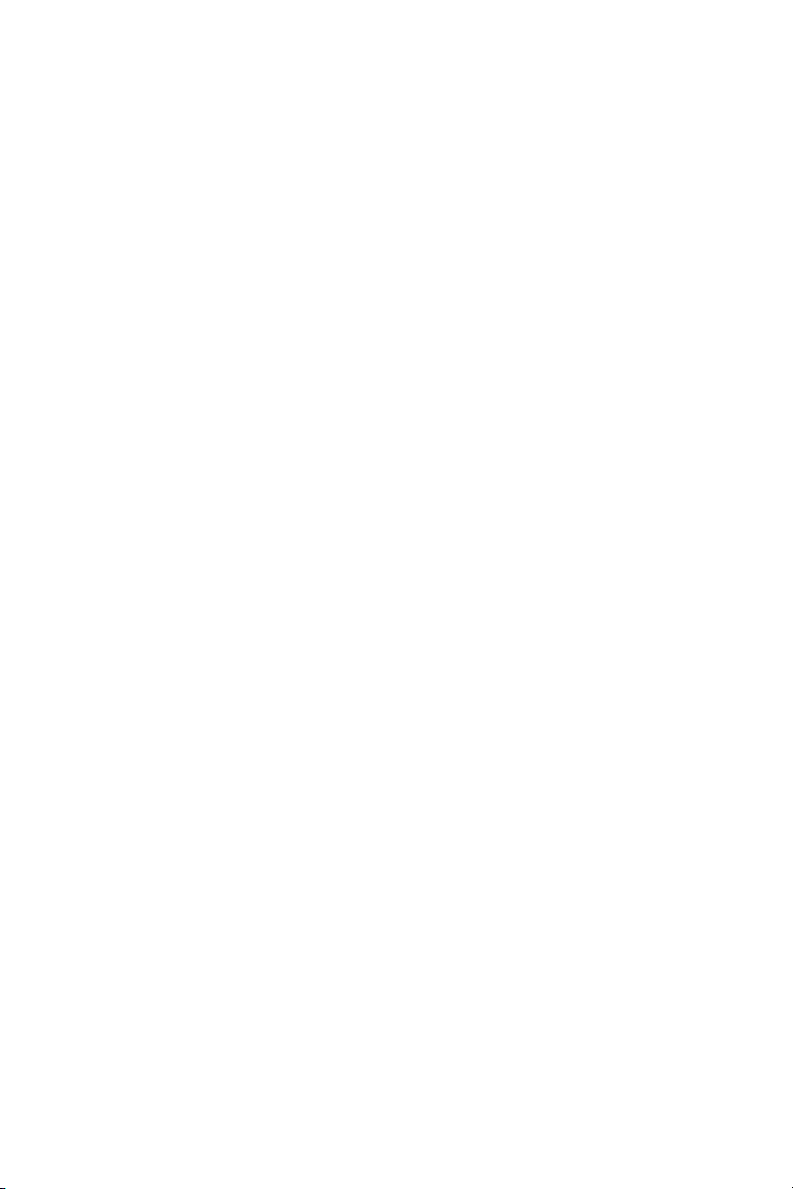
Проектор Dell™ 4210X
Руководство
пользователя
Page 2
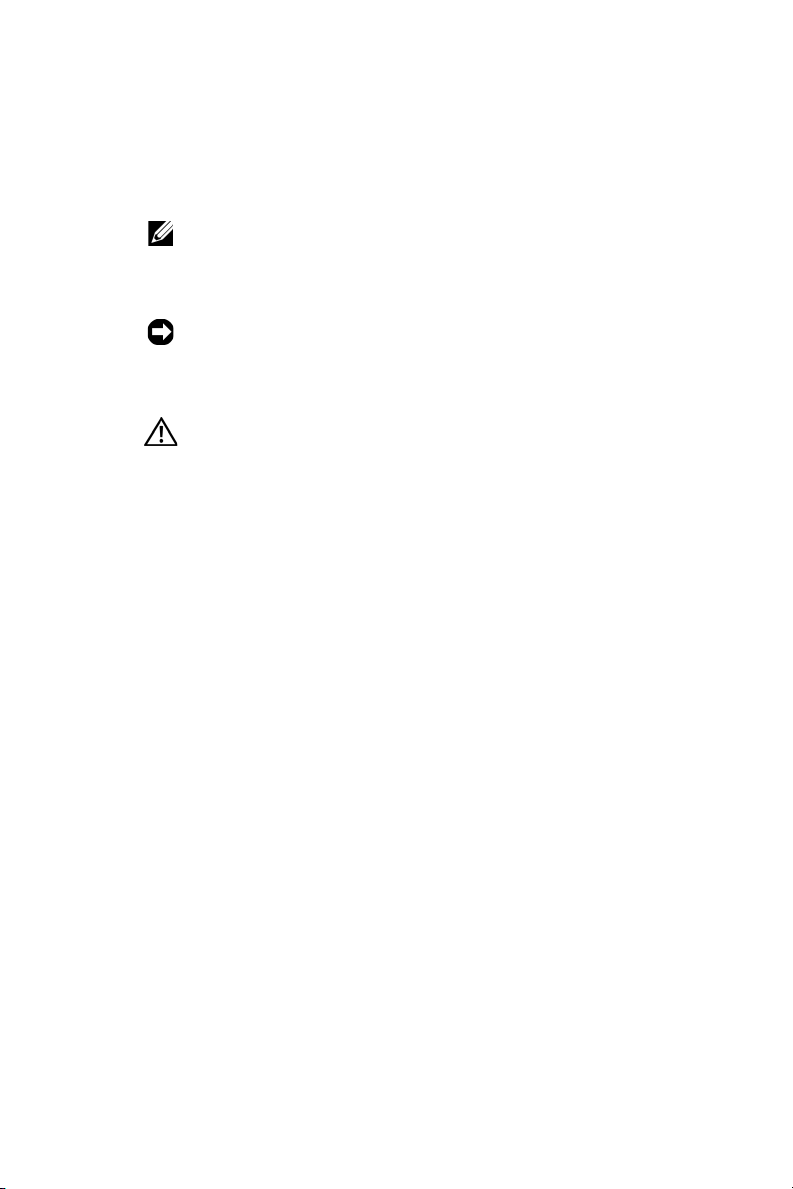
Примечания, замечания и
предупреждения
ПРИМЕЧАНИЕ. ПРИМЕЧАНИЕ содержит важную
информацию, которая позволяет пользователю
лучшим образом использовать возможности
проектора.
ПРИМЕЧАНИЕ. ЗАМЕЧАНИЕ содержит
информацию о возможном повреждении
оборудования или потере данных и о том, как
избежать подобных проблем.
ВНИМАНИЕ! Предупреждение (ОСТОРОЖНО!)
содержит информацию о возможном повреждении
имущества, получении травм или летальном
исходе.
____________________
Информация, содержащаяся в настоящем документе, может
изменяться без предупреждения.
© 2008 г.DellInc.Все права защищены.
Воспроизведение этих материалов в любой форме без письменного
разрешения Dell Inc. строго запрещено.
Тов арные знаки, используемые в тексте: Dell и логотип DELL являются
товарными знаками компании Dell Inc.; DLP и логотип DLP являются
товарными знаками компании T
и Windows являются товарными знаками (в том числе
зарегистрированными) Корпорации Microsoft в Соединенных Штатах и/
или других странах.
Другие товарные знаки и торговые названия могут быть использованы в
настоящем документе для ссылки на организации, заявляющие о марках и
названиях, или на их продукцию. Компания Dell Inc. отрицает любую
заинтересованность в отношении товарных
кроме своих собственных.
EXAS INSTRUMENTS I NCORPORATED; Microsoft
знаков и торговых названий
Модель 4210X
Декабрь 2008 г. Версия A00
Page 3
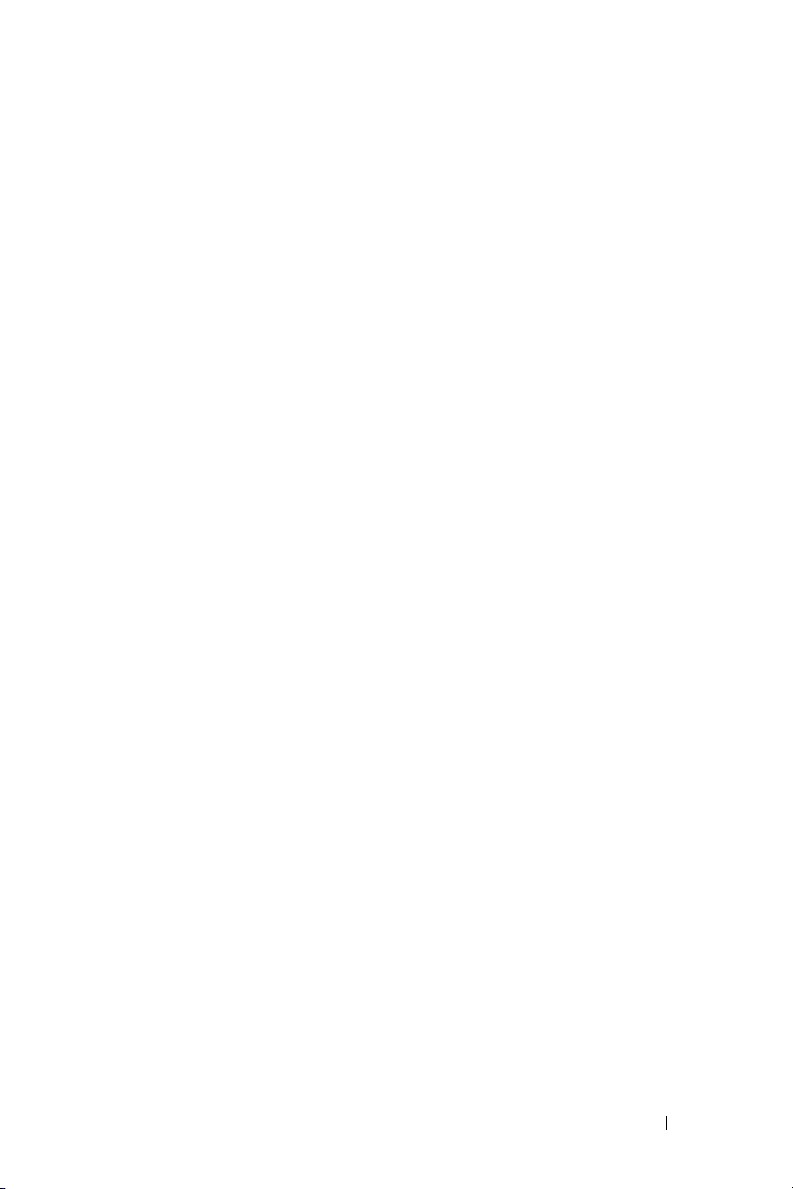
Содержание
1 Проектор Dell . . . . . . . . . . . . . . . . . . 6
Описание проектора . . . . . . . . . . . . . 7
2 Подключение проектора . . . . . . . . 9
Подключение к компьютеру . . . . . . . . . 10
Подключение компьютера с помощью
кабеля VGA
Сквозное подключение монитора с
помощью кабелей VGA
Подключение компьютера с помощью
кабеля RS232 . . . . . . . . . . . . . . . . 12
. . . . . . . . . . . . . . . . . 10
. . . . . . . . . . . 11
Подключение DVD-плеера
Подключение DVD-плеера с помощью
кабеля S-Video
Подключение DVD-плеера с помощью
кабеля композитного видеосигнала . . . . 14
Подключение DVD-плеера с помощью
кабеля компонентного видеосигнала
Подключение DVD-плеера с помощью
кабеля HDMI . . . . . . . . . . . . . . . . 16
Подключение к локальной вычислительной
сети
. . . . . . . . . . . . . . . . . . . . . . . . 17
Управление проектором, подключенным к
сети с помощью кабеля RJ45.
Продвинутые параметры установки:
Установка для работы автоматического
экрана
. . . . . . . . . . . . . . . . . . . . 18
. . . . . . . . . . . . . . . 13
. . . . . . . . . . 13
. . . 15
. . . . . . . 17
Содержание 3
Page 4
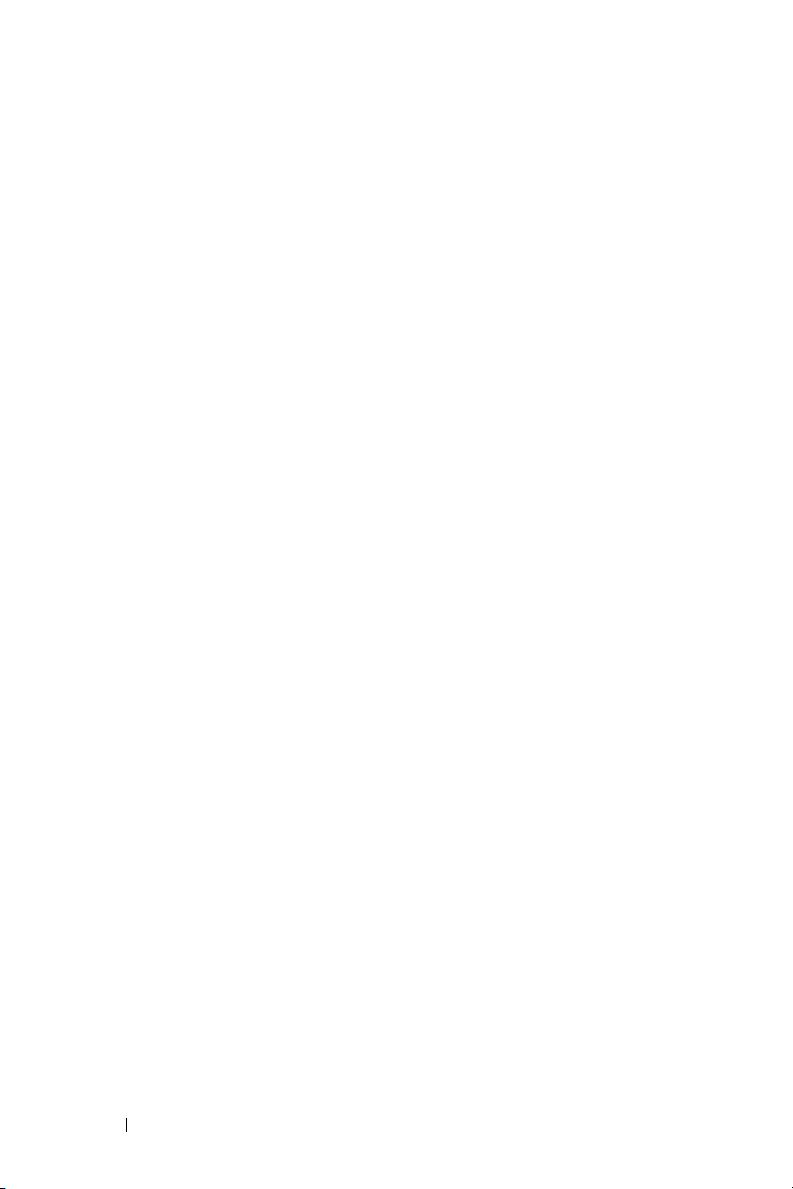
Подключение к имеющемуся в продаже
блоку управления RS232 . . . . . . . . . . 19
3 Использование проектора . . . . . 20
Включение проектора . . . . . . . . . . . . . 20
Выключение проектора
Настройка проецируемого изображения
. . . . . . . . . . . . 20
. . .
Изменение высоты проектора . . . . . . . 21
Изменение высоты проектора
. . . . . . . 21
Регулировка увеличения и фокусировки
проектора
. . . . . . . . . . . . . . . . . . . . 22
Настройка размера проецируемого
изображения
Использование панели управления
. . . . . . . . . . . . . . . . . . . 23
. . . . . 24
Использование пульта дистанционного
управления
. . . . . . . . . . . . . . . . . . . 27
Установка батарей в пульт дистанционного
управления
. . . . . . . . . . . . . . . . . . . 30
Рабочий диапазон пульта дистанционного
управления
Использование экранных меню
Главное меню
. . . . . . . . . . . . . . . . . . . 31
. . . . . . . 32
. . . . . . . . . . . . . . . . 32
АВТОНАСТРОЙКА . . . . . . . . . . . . . . 32
ВЫБОР ИСТОЧНИКА ВХОДНОГО
СИГНАЛА
. . . . . . . . . . . . . . . . . . 33
ИЗОБРАЖЕНИЕ (в режиме ПК) . . . . . . 34
ИЗОБРАЖЕНИЕ (Режим видео)
ОТОБРАЖЕНИЕ (в режиме ПК)
. . . . . . 35
. . . . . . 36
ОТОБРАЖЕНИЕ (Режим видео) . . . . . . 38
ЛАМПА
НАСТРОЙКА
. . . . . . . . . . . . . . . . . . . . 39
. . . . . . . . . . . . . . . . . 39
21
4 Содержание
Page 5
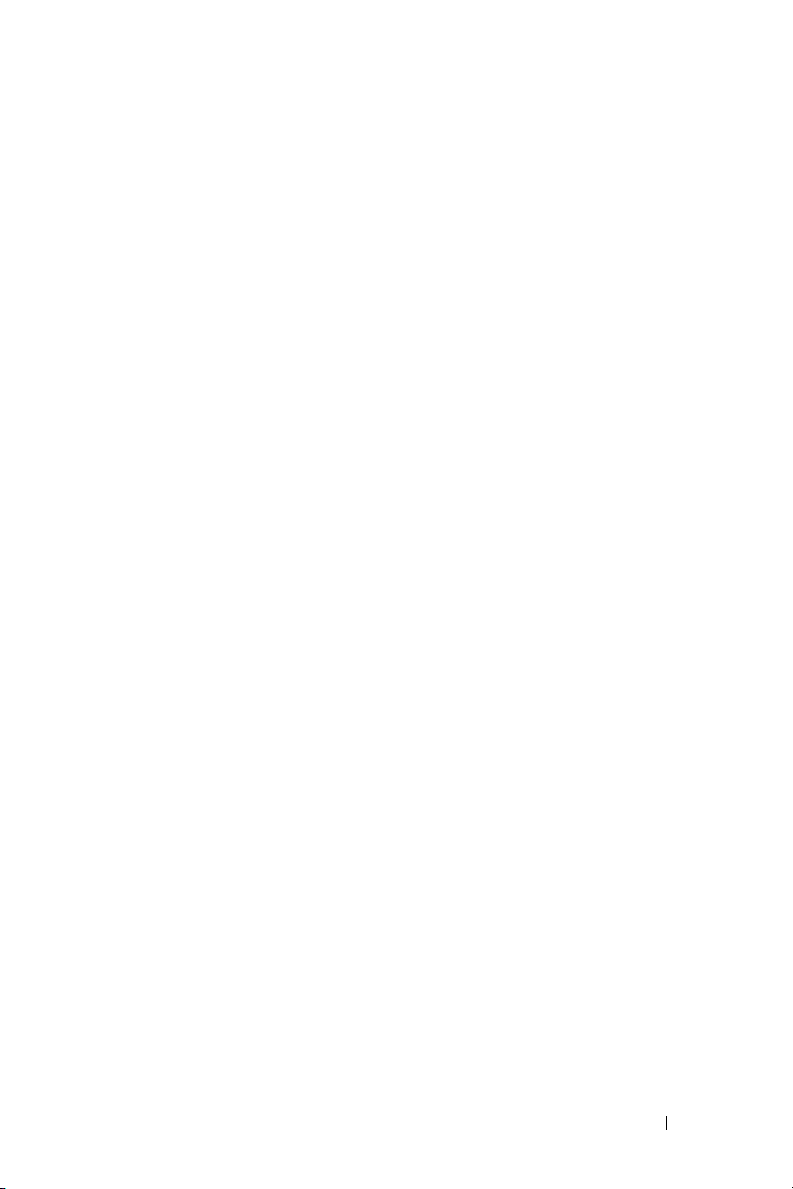
ИНФОРМАЦИЯ . . . . . . . . . . . . . . . 42
ПРОЧЕЕ
Управление проектором с помощью
управлению средствами Интернета
Настройка параметров сети
Доступ к средствам Интернета . . . . . . 49
Свойства управления
. . . . . . . . . . . . . . . . . . . 42
. . . . . . . . . . . 50
4 Устранение неполадок
проектора 62
Направляющие сигналы . . . . . . . . . . . 66
. . . . . 49
. . . . . . . . 49
Замена лампы
. . . . . . . . . . . . . . . . . 68
5 Технические характеристики . . . 70
6 Контактная информация Dell . . . 75
7 Приложение. Глоссарий . . . . . . . 76
Содержание 5
Page 6

1
Проектор Dell
Данный проектор поставляется в комплекте, показанном ниже. Убедитесь в
наличии всех предметов, в случае отсутствия любого из них обратитесь в
Dell™.
Комплектация
Кабель питания 1,8-м кабель VGA (VGA - VGA)
Чехол для переноски Пульт дистанционного управления
Руководство пользователя и
документация на компакт-диске
6 Проектор Dell
Батареи AAA (2)
Page 7
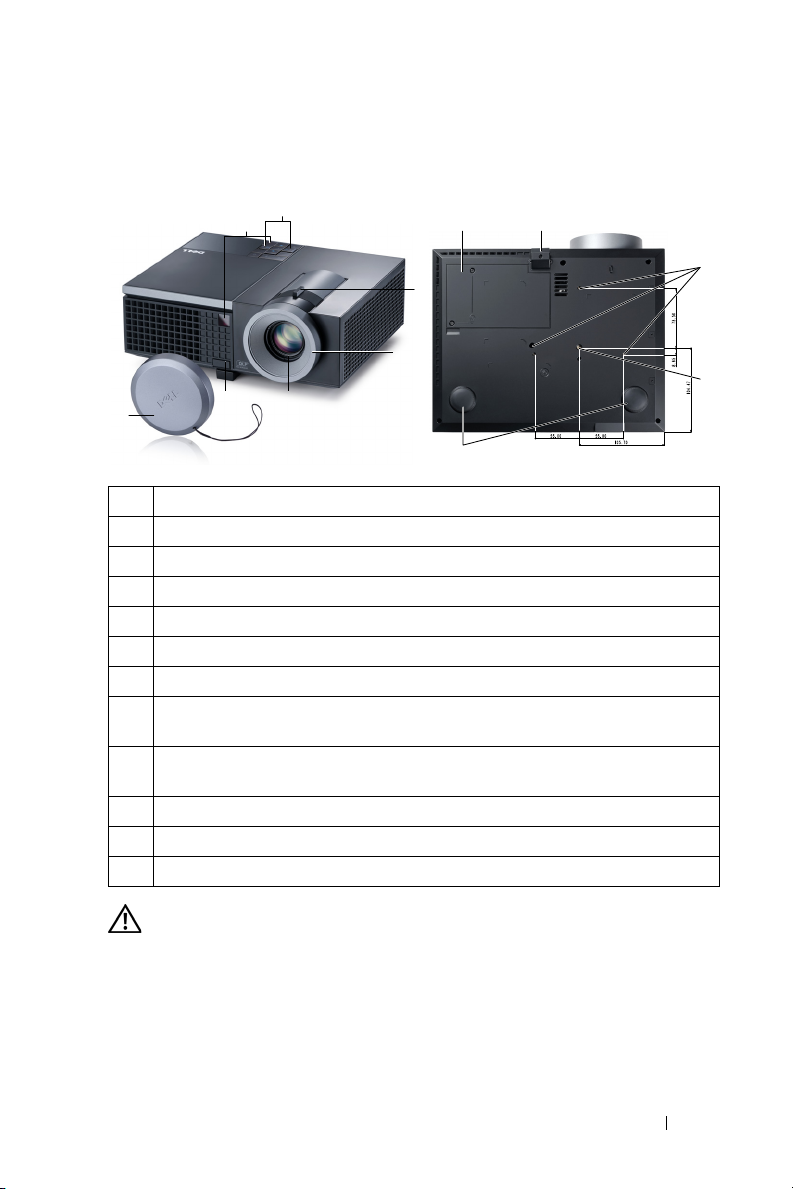
1
2
3
4
5
7
6
Вид сверху
Вид снизу
Описание проектора
10 12
11
1 Панель управления
2 Рычаг трансфокатора
3 Кольцо фокусировки
4 Объектив
5 Кнопка подъемника для регулировки высоты
6 ИК-приемники
7 Крышка объектива
8 Монтажные отверстия для крепления на потолке: просверлите отверстие
глубиной M3 x 6,5 мм. Рекомендуемый момент затяжки: <8 кгс-см
9 Монтажное отверстие для штатива: вставьте гайку ј дюйма 1/4"*20
UNC
10 Крышка лампы
11 Колесо регулировки наклона
12 Подъемная ножка
ВНИМАНИЕ! Правила техники безопасности
1
Запрещается использовать проектор вблизи нагревательных приборов.
2
Запрещается использовать проектор в запыленных помещениях. Пыль может
стать причиной сбоя системы и автоматического отключения проектора.
3
Проектор необходимо устанавливать в хорошо вентилируемом месте.
4
Не закрывайте вентиляционные решетки или отверстия на корпусе проектора.
5
Убедитесь, что проектор работает при комнатной температуре (5 - 35°C).
8
9
Проектор Dell 7
Page 8
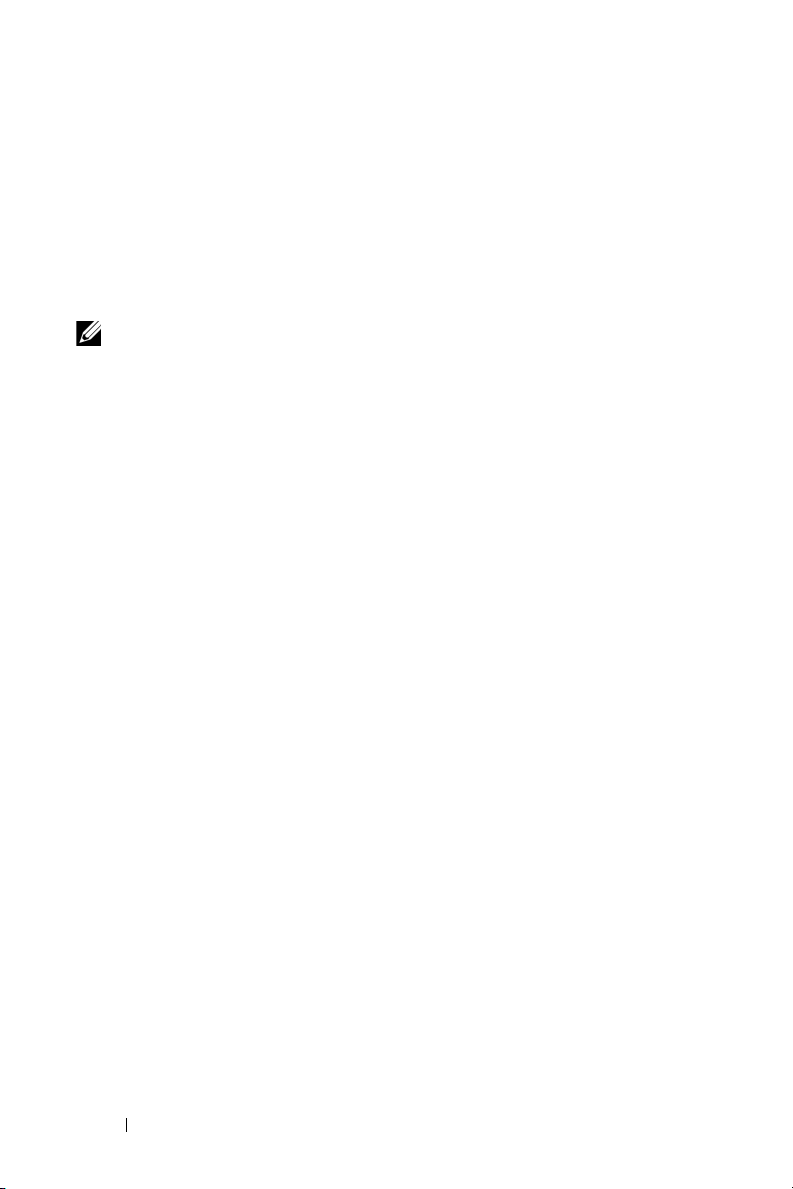
6
Не дотрагивайтесь до вентиляционного отверстия, так как оно может быть
очень горячим после включения проектора или сразу после его выключения.
7
Не смотрите в объектив при включенном проекторе, так как это может стать
причиной нарушений зрения.
8
Не располагайте объекты рядом или перед проектором и не накрывайте
объектив при включенном проекторе, так как вследствие нагревания объект
может расплавиться или может произойти возгорание.
ПРИМЕЧАНИЕ.
• Не пытайтесь выполнить установку проектора на потолок
самостоятельно. Это должен делать квалифицированный специалист.
• Рекомендованный набор для установки проектора на потолок (номер
детали: C3505). Для получения дополнительной информации см. веб-сайт
поддержки Dell по адресу:
support.dell.com
• Для получения дополнительной информации см.
безопасности
, входящий в комплект поставки проектора.
.
Справочник по технике
8 Проектор Dell
Page 9
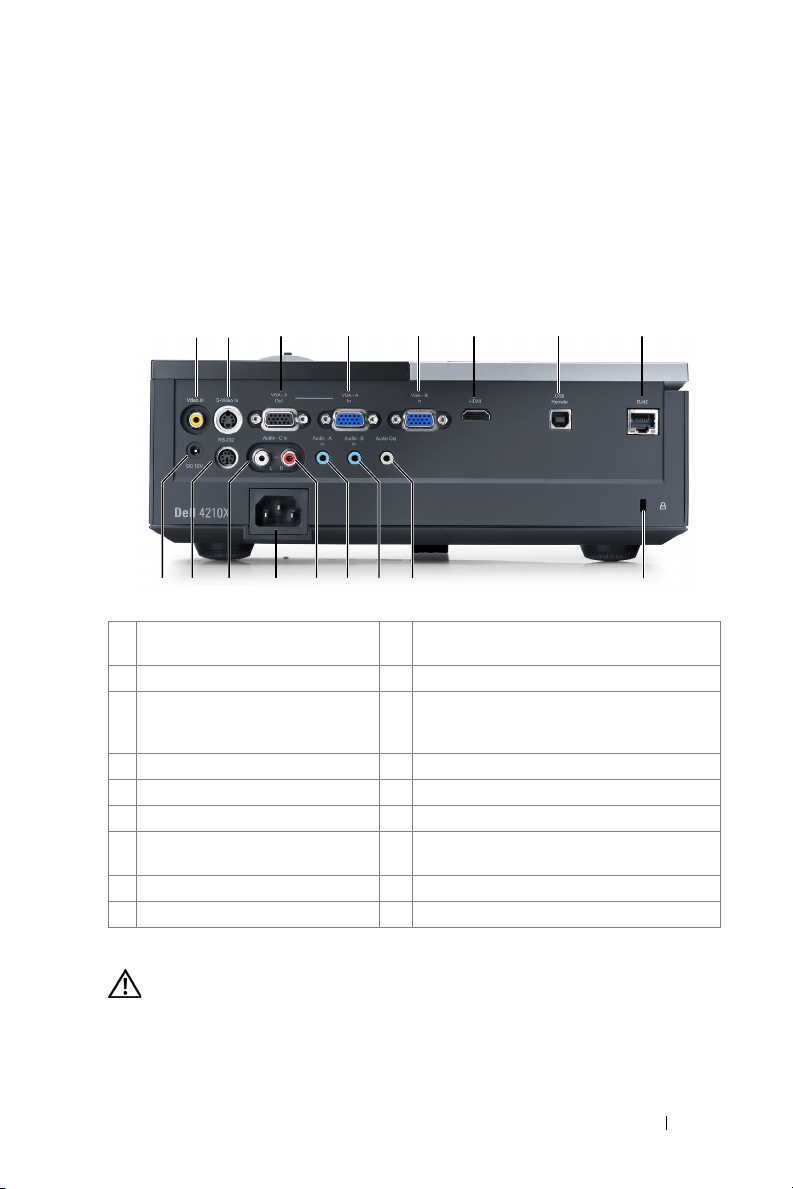
Подключение проектора
3 4 5 6 7 81 2
910111213151617 14
2
1 Разъем композитного
видеосигнала
2 Разъем S-Video 11 Разъем аудиовхода B
3 Выход VGA-A
(сквозное подключение
монитора)
4 Разъем входа VGA-A (D-Sub) 13 Разъем правого канала аудиовхода C
5 Разъем входа VGA-B (D-Sub) 14 Разъем кабеля питания
6 Разъем HDMI 15 Разъем левого канала аудиовхода C
7 Разъем USB
дистанционного управления
8 Разъем RJ45 17 Разъем выхода постоянного тока +12 В
9 Разъем защитного тросика
ВНИМАНИЕ! Перед выполнением любых приведенных ниже
процедур выполните инструкции по технике безопасности,
приведенные на стр.7.
для
10 Разъем аудиовыхода
12 Разъем аудиовхода A
16 Разъем RS232
Подключение проектора 9
Page 10
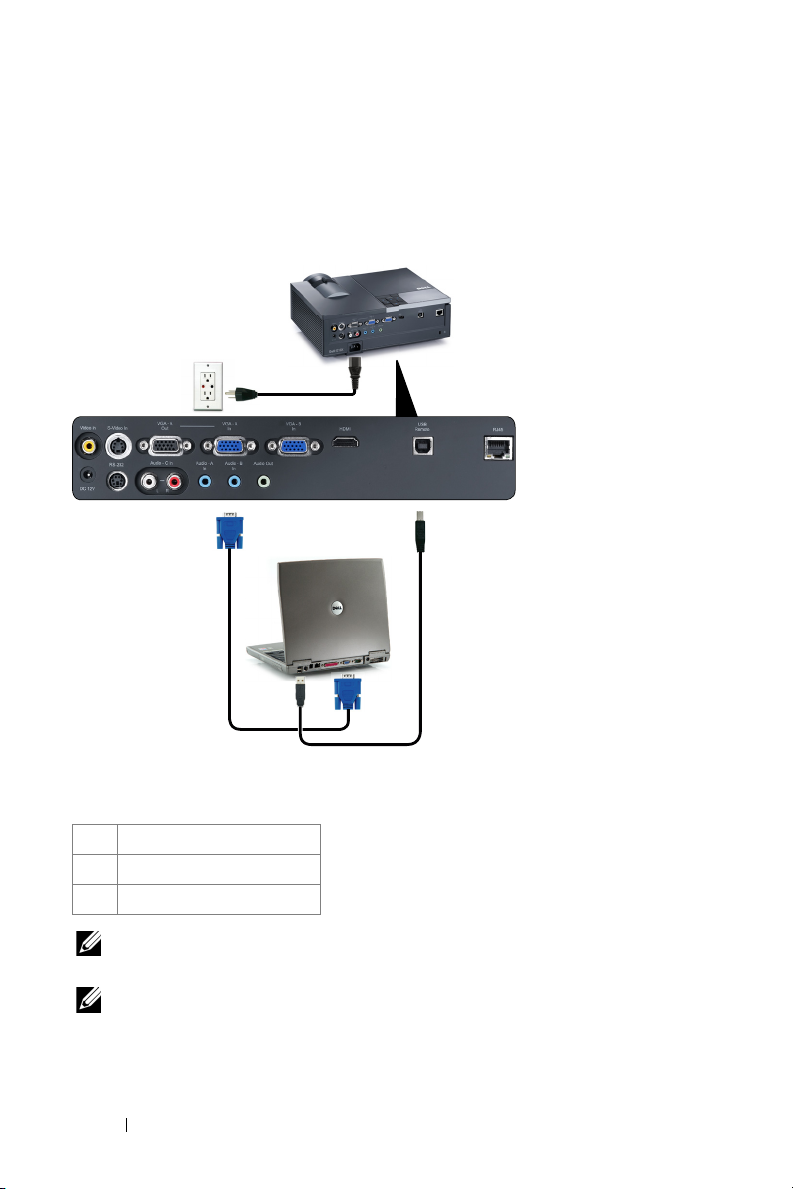
Подключение к компьютеру
1
2
3
Подключение компьютера с помощью кабеля VGA
1 Кабель питания
2 Кабель VGA - VGA
3 Кабель USB-A — USB-B
ПРИМЕЧАНИЕ. Кабель USB не входит в комплект поставки
проектора.
ПРИМЕЧАНИЕ. Кабель USB следует подключать для
использования функций Page Up (Следующая страница) и Page
Down (Предыдущая страница) на пульте дистанционного
управления.
10 Подключение проектора
Page 11
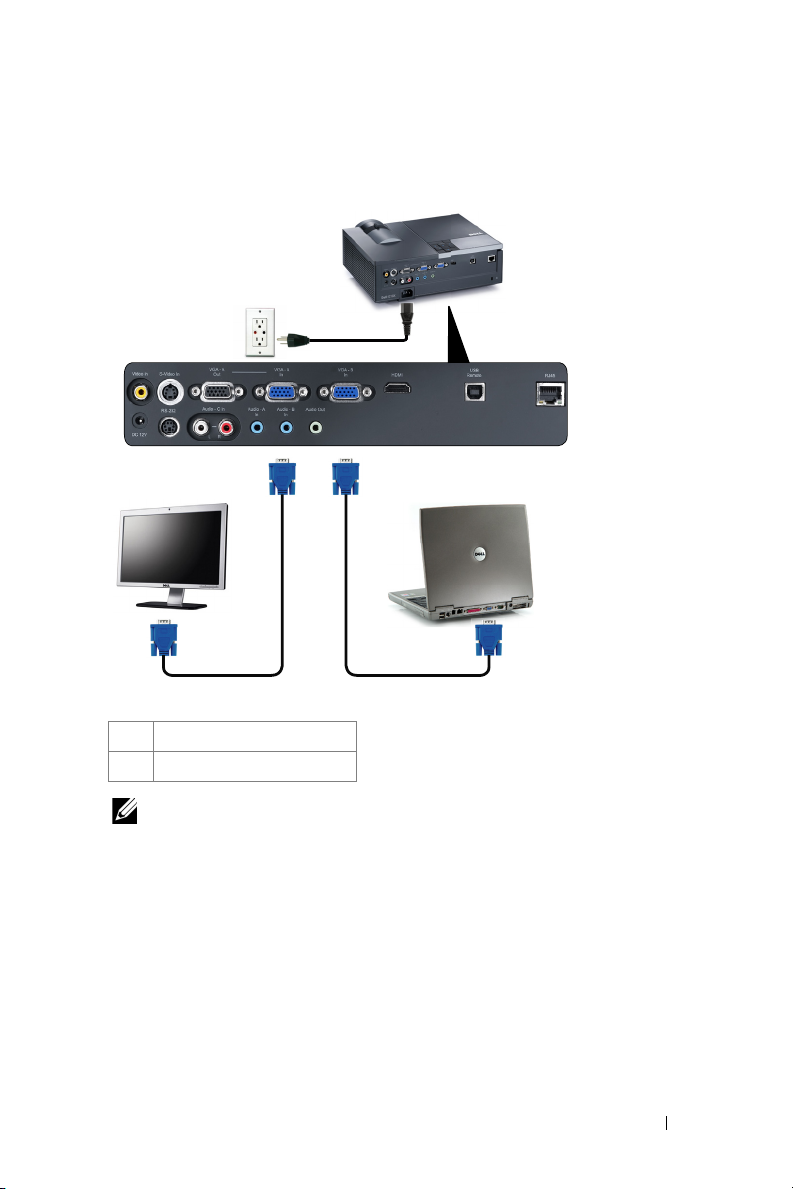
Сквозное подключение монитора с помощью кабелей
1
22
VGA
1 Кабель питания
2 Кабель VGA - VGA
ПРИМЕЧАНИЕ. В комплект поставки проектора входит только
один кабель VGA. Дополнительный кабель VGA можно приобрести
на веб-сайте компании Dell по адресу: dell.com.
Подключение проектора 11
Page 12
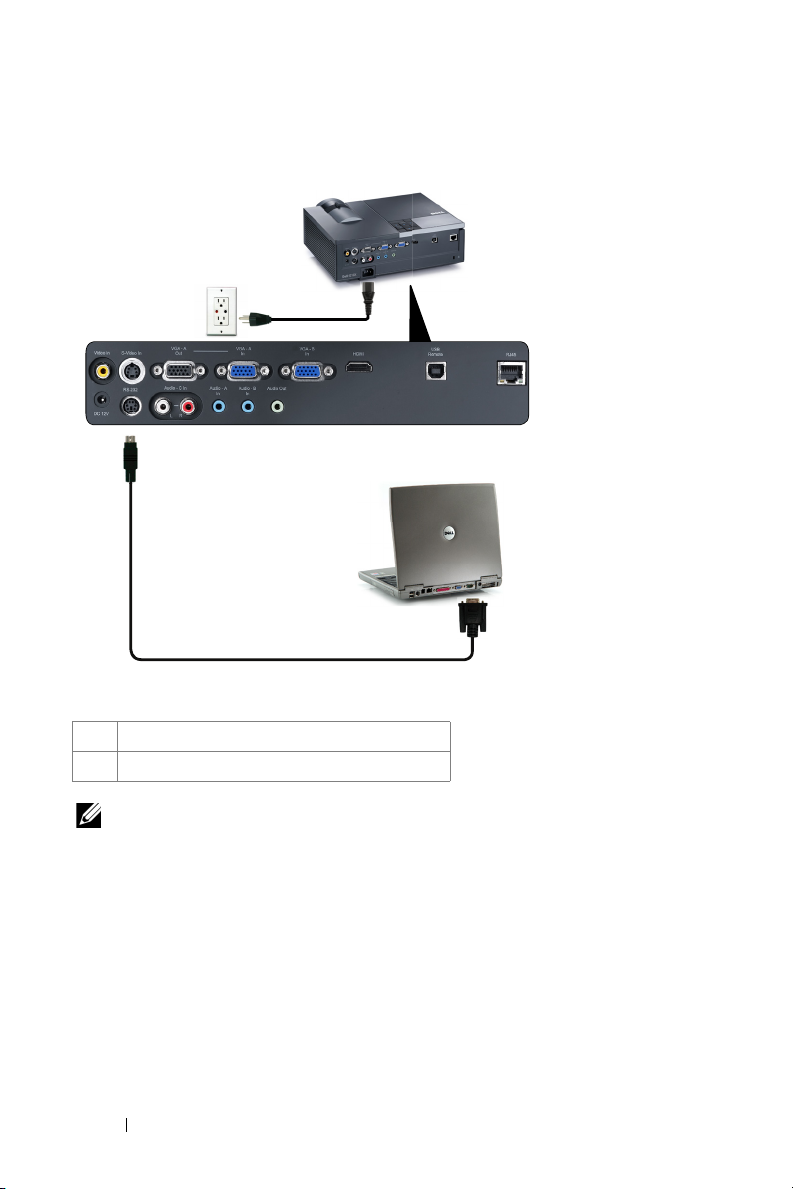
Подключение компьютера с помощью кабеля RS232
1
2
1 Кабель питания
2 Кабель RS232
ПРИМЕЧАНИЕ. Кабель RS232 не входит в комплект поставки
проектора. Подключение кабеля RS232 и установку программного
обеспечения дистанционного управления должен производить
соответствующий специалист.
12 Подключение проектора
Page 13
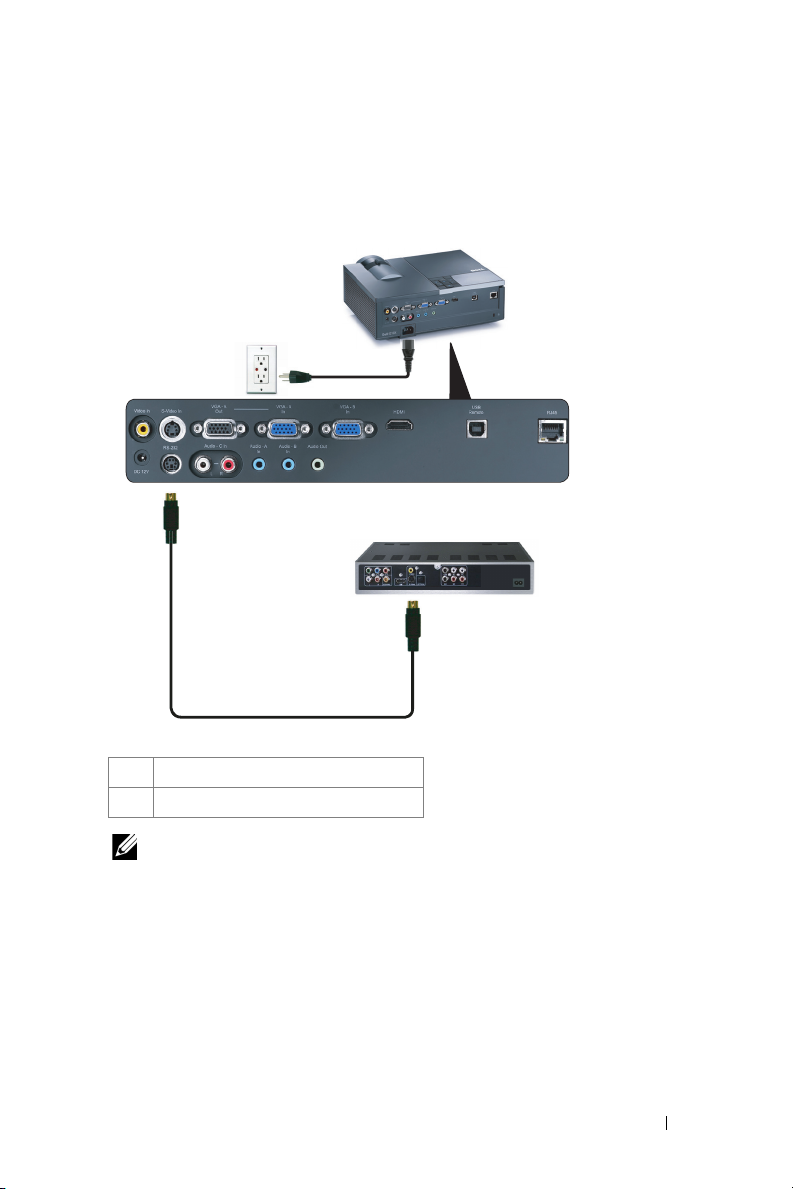
Подключение DVD-плеера
Подключение DVD-плеера с помощью кабеля S-Video
1
2
1 Кабель питания
2 Кабель S-Video
ПРИМЕЧАНИЕ. Кабель S-video не входит в комплект поставки
проектора. Приобрести удлинитель кабеля S-Video (50 и 100
футов) можно на веб-сайте компании Dell по адресу: dell.com.
Подключение проектора 13
Page 14
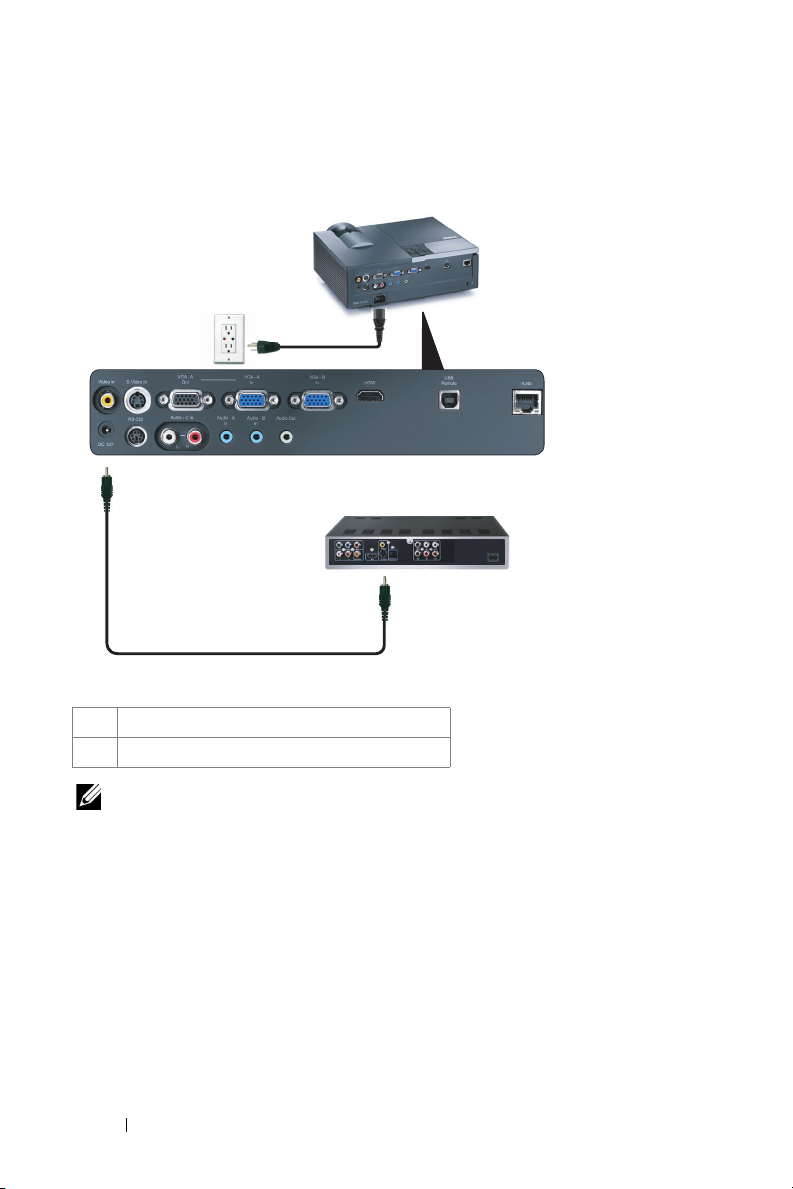
Подключение DVD-плеера с помощью кабеля композитного видеосигнала
1
2
1 Кабель питания
2 Кабель композитного видеосигнала
ПРИМЕЧАНИЕ. Кабель композитного видеосигнала не входит в
комплект поставки проектора. Приобрести удлинитель кабеля
композитного видеосигнала (50 и 100 футов) можно на веб-сайте
компании Dell по адресу: dell.com.
14 Подключение проектора
Page 15
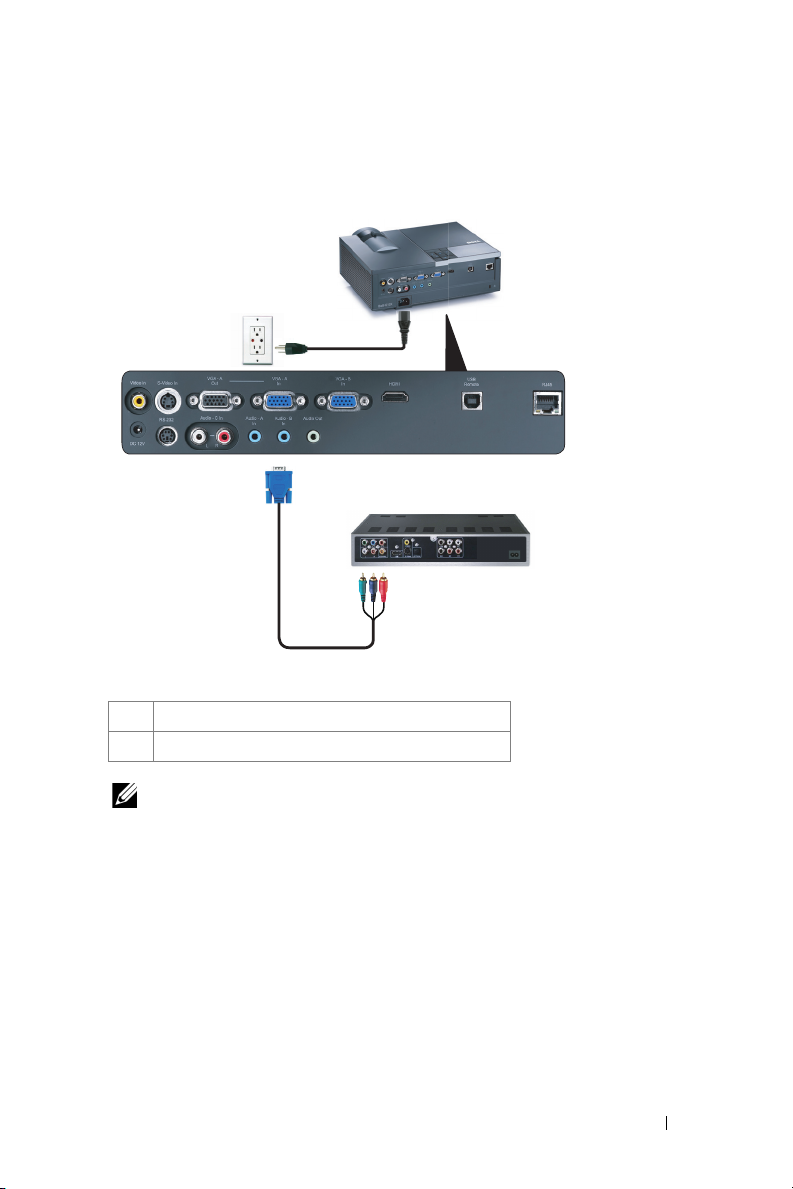
Подключение DVD-плеера с помощью кабеля компонентного видеосигнала
1
2
1 Кабель питания
2 Кабель VGA - компонентного видеосигнала
ПРИМЕЧАНИЕ. Кабель VGA - компонентного видеосигнала не
входит в комплект поставки проектора. Приобрести удлинитель
кабеля VGA - компонентного видеосигнала (50 и 100 футов) можно
на веб-сайте компании Dell по адресу: dell.com.
Подключение проектора 15
Page 16
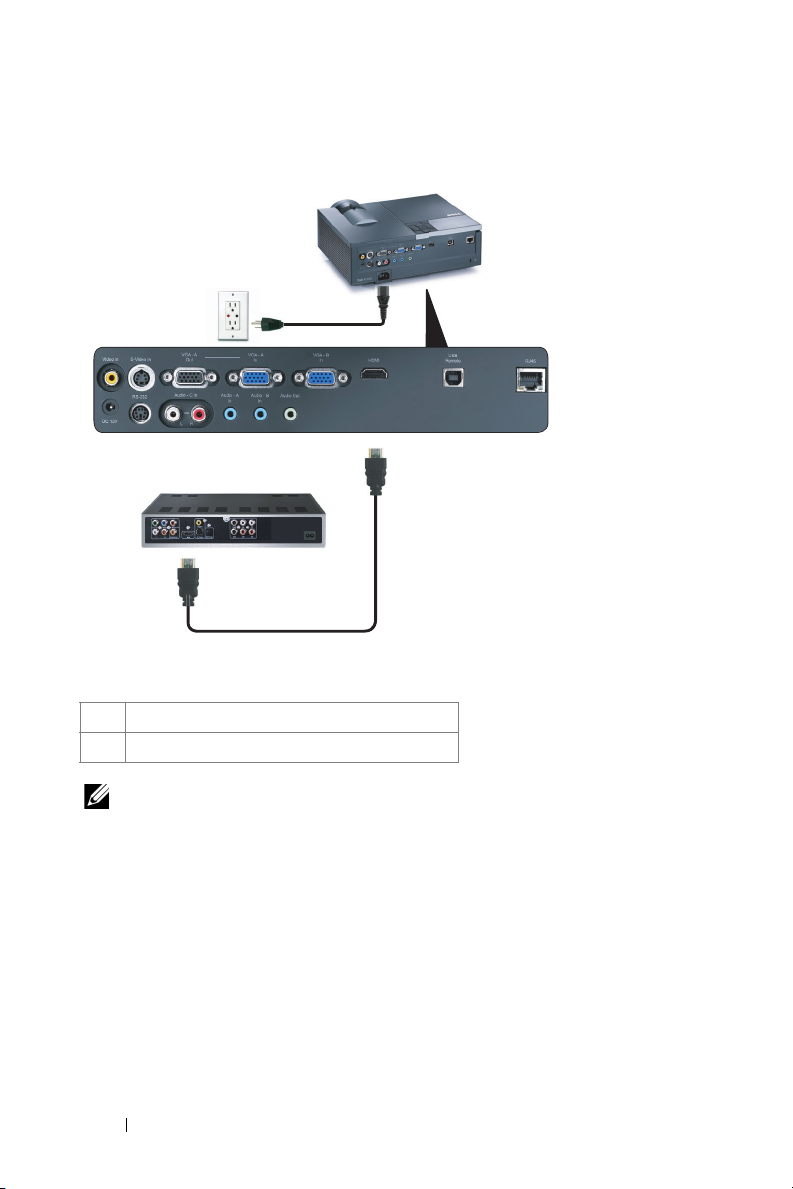
Подключение DVD-плеера с помощью кабеля HDMI
1
2
1 Кабель питания
2 Кабель HDMI
ПРИМЕЧАНИЕ. Кабель HDMI не входит в комплект поставки
проектора.
16 Подключение проектора
Page 17
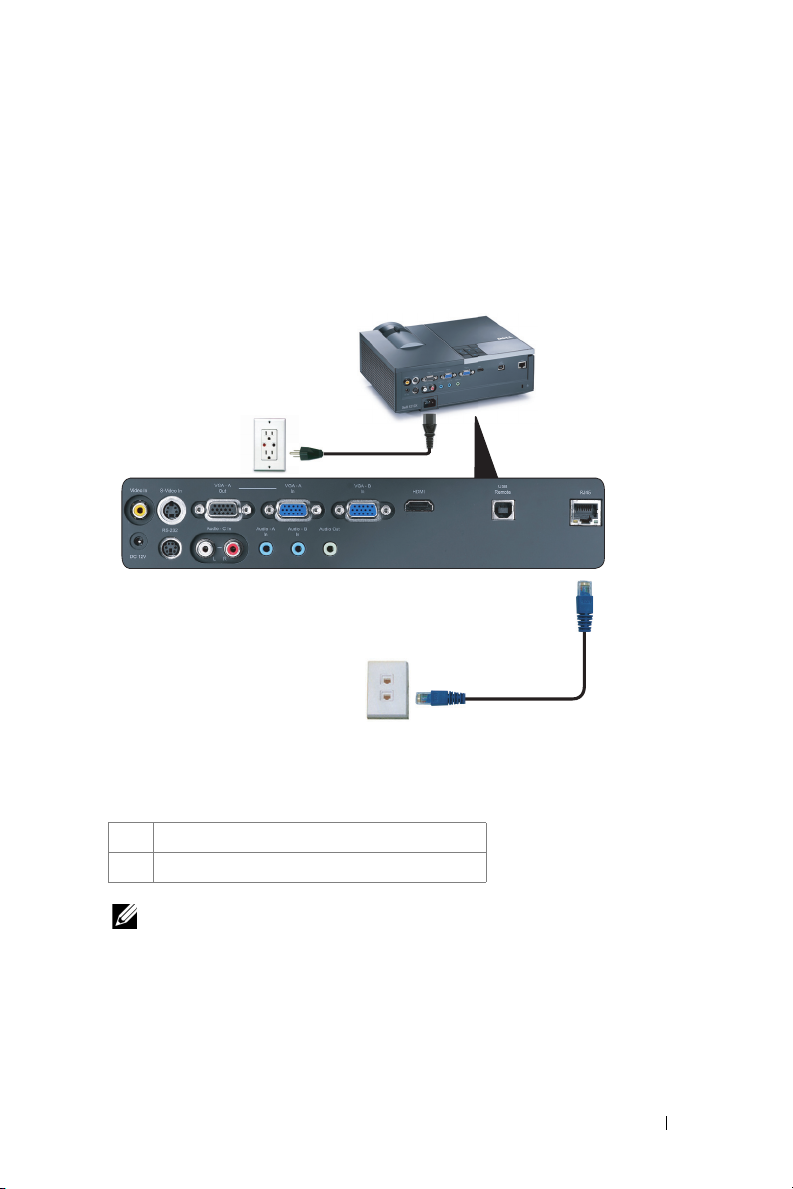
Подключение к локальной
Локальная вычислительная сеть (ЛВС)
вычислительной сети
Управление проектором, подключенным к сети с помощью кабеля RJ45.
1
2
1 Кабель питания
2 Кабель RJ45
ПРИМЕЧАНИЕ. Кабель RJ45 не входит в комплект поставки
проектора.
Подключение проектора 17
Page 18
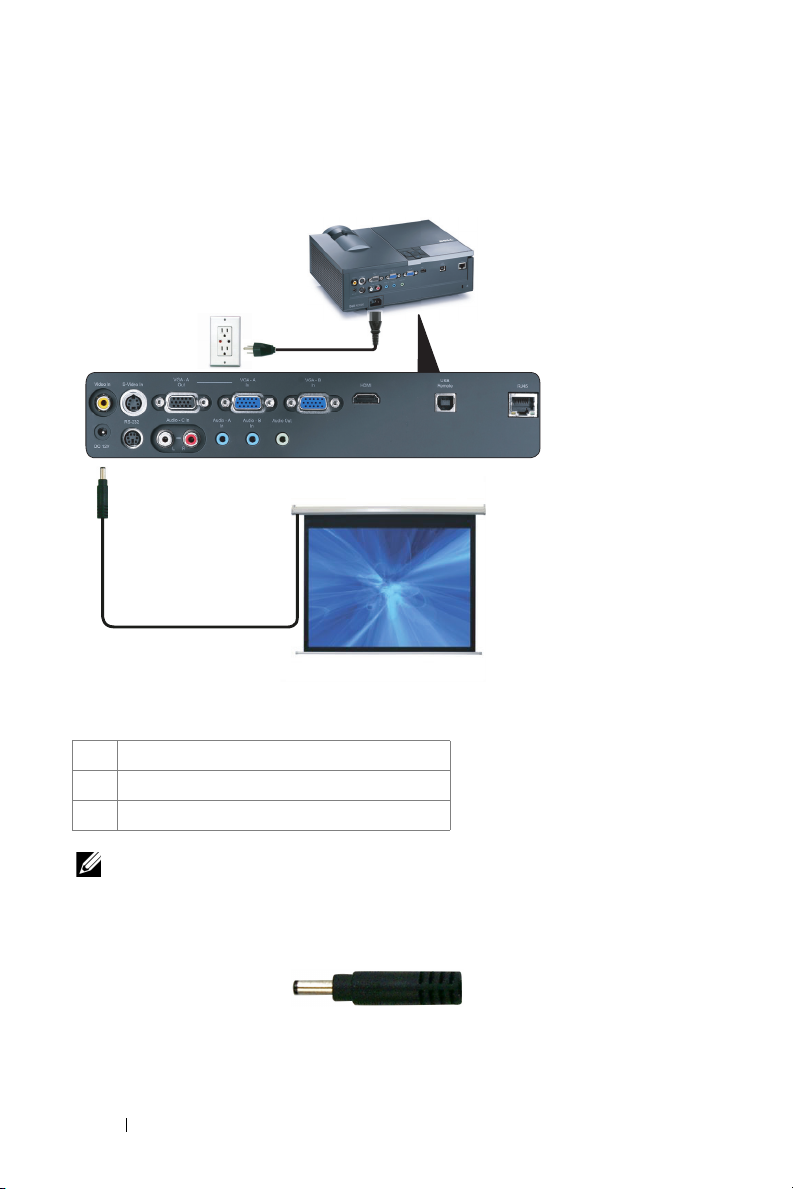
Продвинутые параметры установки: Установка для работы автоматического экрана
1
3
2
1 Кабель питания
2 Штепсель 12 В постоянного тока
3 Автоматический экран
ПРИМЕЧАНИЕ. Используйте штепсель 12 В постоянного тока
размером 1,7 мм (внутр. диаметр) x 4,00 мм (внешн. диаметр) x 9,5
мм (ручка) для подключения автоматического экрана к проектору.
Штепсель 12 В постоянного тока
18 Подключение проектора
Page 19
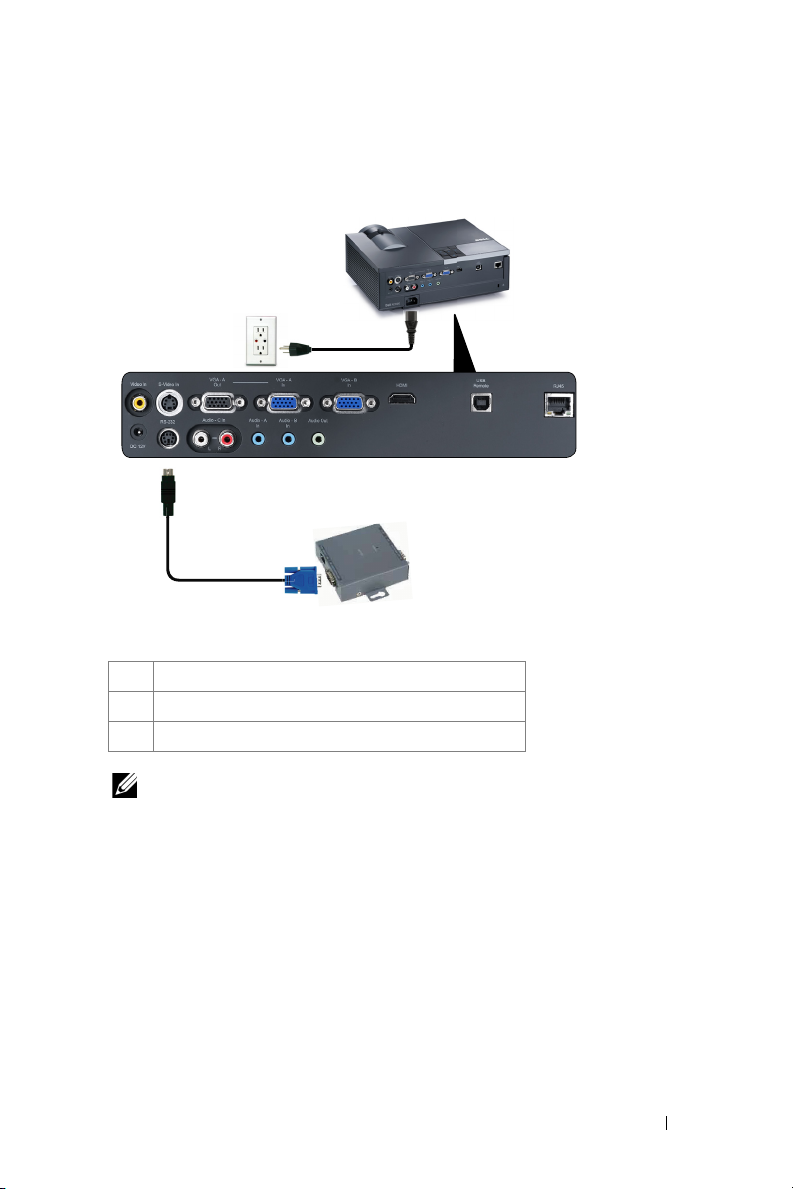
Подключение к имеющемуся в продаже блоку управления RS232
1
3
2
1 Кабель питания
2 Кабель RS232
3 Имеющийся в продаже блок управления RS232
ПРИМЕЧАНИЕ. Кабель RS232 не входит в комплект поставки
проектора. Для приобретения кабеля обратитесь к
соответствующему специалисту.
Подключение проектора 19
Page 20
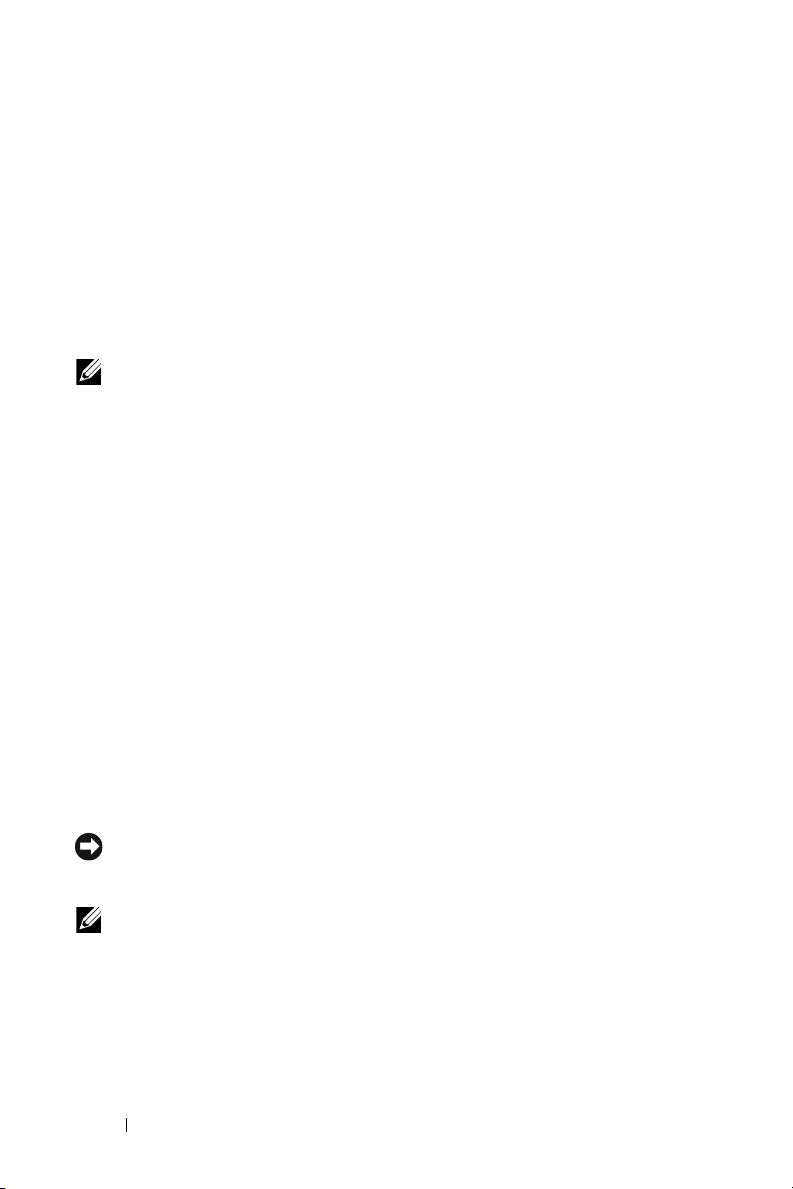
3
Использование проектора
Включение проектора
ПРИМЕЧАНИЕ. Перед включением источника сигнала включите
проектор (компьютер, DVD-плеер и т.п.). До нажатия кнопка питания мигает
синим цветом.
1
Снимите крышку объектива.
2
Подсоедините кабель питания и необходимые сигнальные кабели. Дополнительную
информацию о подключении проектора см. в разделе «Подключение проектора» на
стр.9.
3
Нажмите кнопку
«Использование панели управления» на стр. 24).
4
Включите источник сигнала (компьютер, DVD-плеер и т.п.)
5
Подсоедините источник сигнала к проектору с помощью подходящего кабеля. Указания
по подсоединению источника сигнала к проектору см. в разделе «Подключение
проектора» на стр.9.
6
По умолчанию для параметра источника питания установлено значение VGA-A. При
необходимости измените источник сигнала проектора.
7
При одновременном подключении нескольких источников сигнала кнопка «
(Источник) на пульте дистанционного управления или панели управления позволяет
выбрать необходимый источник сигнала. Для определения местоположения кнопки
«
Source
» (Источник) см. разделы «Использование панели управления» на стр.24 и
«Использование пульта дистанционного управления» на стр.27.
питания
(местоположение кнопки
питания
см. в разделе
Source
»
Выключение проектора
ПРИМЕЧАНИЕ. После правильного выключения проектора в
соответствии с приведенными ниже инструкциями отсоедините проектор.
1
Нажмите кнопку
ПРИМЕЧАНИЕ. На экране отобразится сообщение «Нажмите кнопку
питания для выключения проектора». Сообщение исчезнет само через 5
секунд или при нажатии кнопки «Меню».
2
Снова нажмите кнопку
120 секунд.
3
Для быстрого выключения питания проектора нажмите кнопку Питание и удерживайте в
течение 1 секунды, пока работают охлаждающие вентиляторы.
20 Использование проектора
питания
питания
.
. Вентиляторы охлаждения продолжат работать около
Page 21

ПРИМЕЧАНИЕ. Перед включением проектора подождите в течение 60
секунд для стабилизации внутренней температуры.
4
Отсоедините кабель питания от электрической розетки и проектора.
Настройка проецируемого изображения
Изменение высоты проектора
1
Нажмите кнопку
2
Поднимите проектор до необходимого угла отображения и отпустите кнопку, чтобы
зафиксировать подъемную ножку в этом положении.
3
Для точной настройки угла отображения используйте коле со настройки наклона.
Изменение высоты проектора
1
Нажмите кнопку
2
Опустите проектор, затем отпустите кнопку подъемника, чтобы зафиксировать
подъемную ножку в этом положении.
подъемника
подъемника
1
.
.
2
3 3
1 Кнопка подъемника
2 Подъемна ножка (угол наклона: от 0 до 9,5 градуса)
3 Коле со регулировки наклона
Использование проектора 21
Page 22
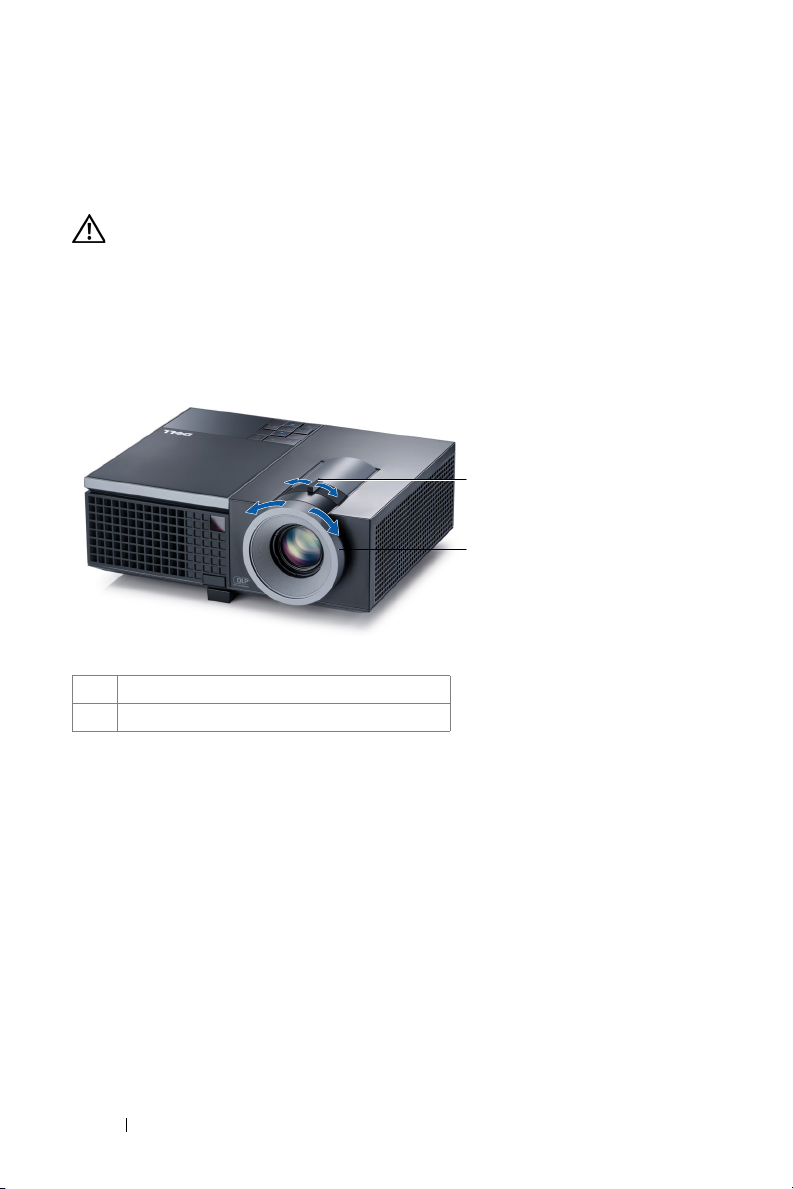
Регулировка увеличения и фокусировки проектора
ВНИМАНИЕ! Во избежание повреждения проектора перед
перемещением или помещением проектора в транспортировочный
футляр убедитесь, что вариообъектив и подъемная ножка полностью
убраны.
1
Для увеличения и уменьшения изображения используйте рычаг увеличения.
2
Поворачивайте кольцо фокусировки до тех пор, пока изображение не станет четким.
Проектор фокусируется на расстоянии от 1,2 м до 10 м (3,94-32,81 фута).
1
2
1 Рычаг трансфокатора
2 Кольцо фокусировки
22 Использование проектора
Page 23
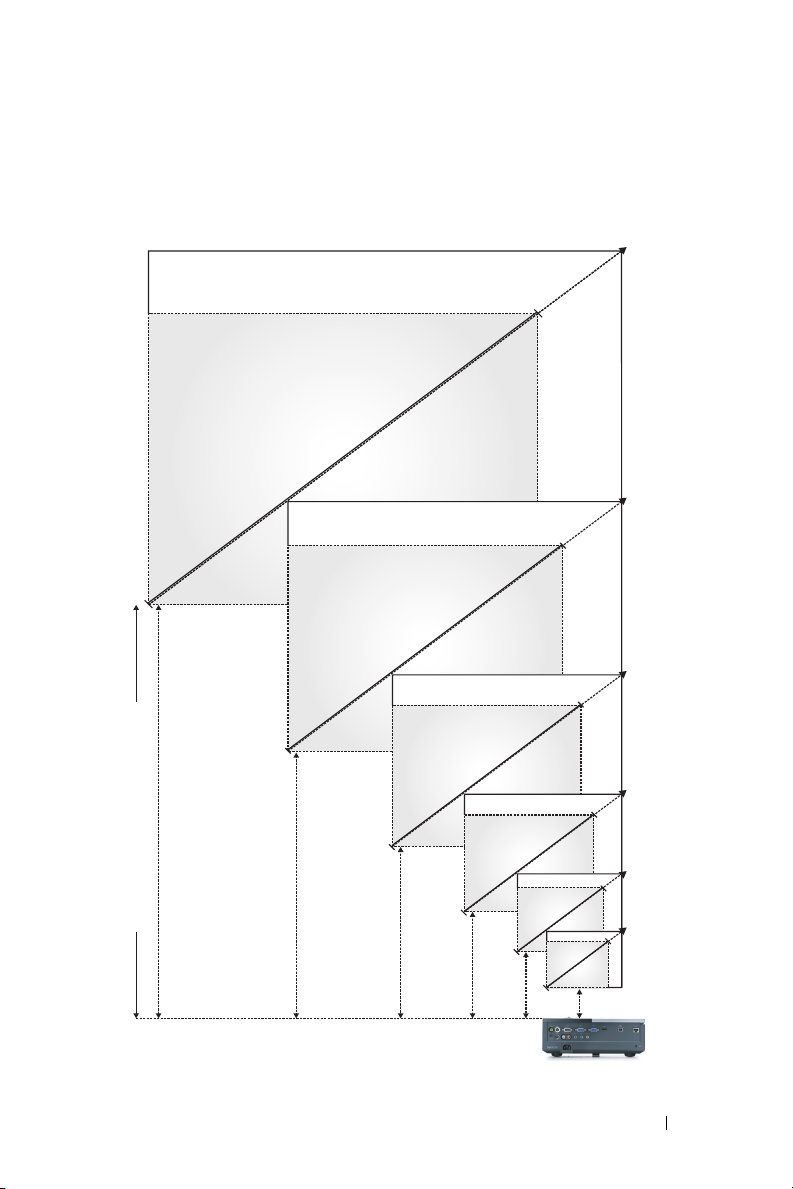
Настройка размера проецируемого
256"
(650,24cm)
231"
(586,74cm
)
179"
(454,66cm)
128"
(352,12cm
)
77"
(195,58cm)
30"
(
76,20
cm)
307"(779,78cm)
277"(703,58cm)
215"(546,10cm)
154"(391,16cm)
92"(233,68cm)
37"(93,98cm)
Projector to screen distance
32,81'(10,0m)
29,53'(9,0m)
22,97'(7,0m)
16,40'(5,0m)
9,84'(3,0m)
3,94'(1,2m)
изображения
Использование проектора 23
Page 24
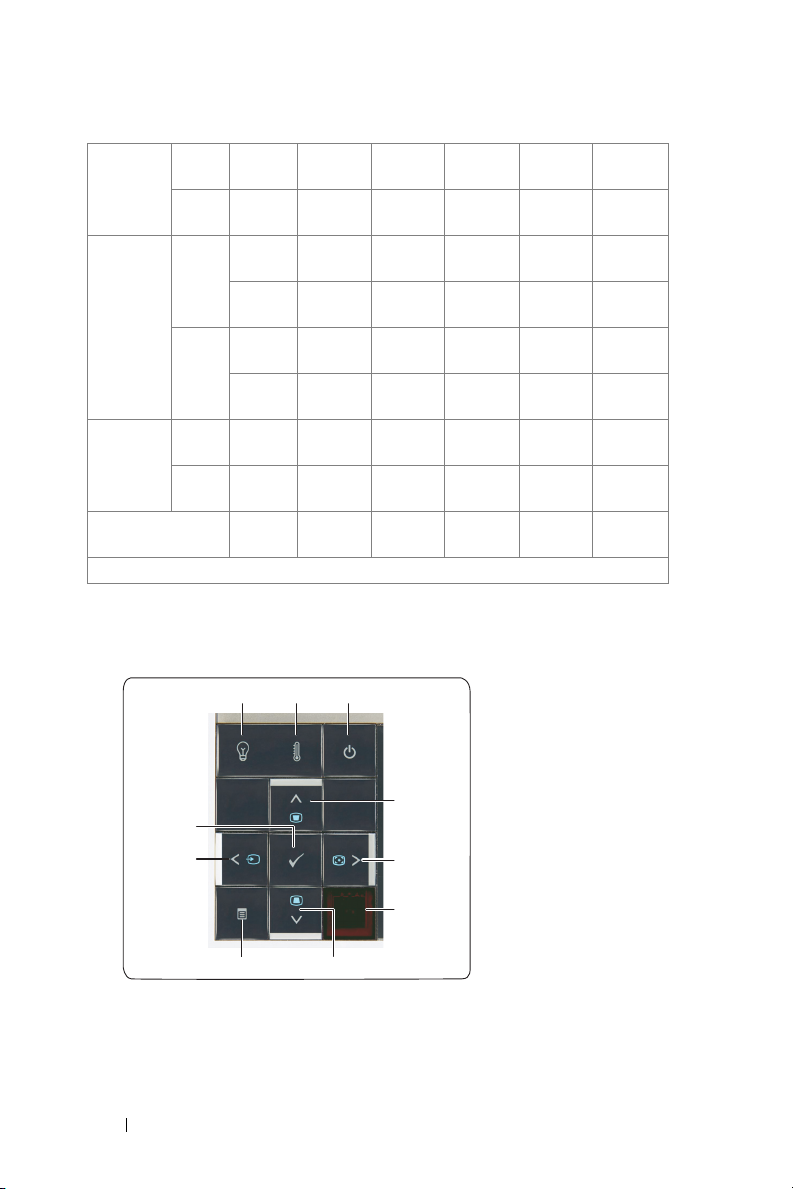
Размер
1 3
5
2
7
10
9
4
8
6
экрана (по
диагонали)
Размер
экрана
Высокая
четкость
Расстояние 3,94 фута
* Таблица содержит данные только для справки.
Макс.37"
(93,98cm)
Мин.30"
(76,20cm)
Макс.
29,53" X
(Ш x В)
22,05"
(75 X
56 см)
24,8" X
Мин.
18,5"
(Ш x В)
(63 X
47 см)
25,59"
Макс.
(65cm)
21,26"
Мин.
(54cm)
(1,2 м)
92"
(233,68cm)
77"
(195,58cm)
74,02" X
55,51"
(188 X
141 см)
61,42" X
46,06"
(156 X
117 см)
63,78"
(162cm)
53,15"
(135cm)
9,8 фута
(3,0 м)
154"
(391,16cm)
128"
(352,12cm)
123,23" X
92,13"
(313 X
234 см)
102,36" X
76,77"
(260 X
195 см)
106,30"
(270cm)
88,58"
(225cm)
16,4 фута
(5,0 м)
215"
(546,10cm)
179"
(454,66cm)
172,44" X
129,13"
(438 X
328 см)
143,70" X
107,48"
(365 X
273 см)
148,43"
(377cm)
123,62"
(314cm)
23,0 фута
(7,0 м)
277"
(703,58cm)
231"
(586,74cm)
221,65" X
166,14"
(563 X
422 см)
184,65" X
138,58"
(469 X
352 см)
190,94"
(485cm)
159,06"
(404cm)
29,5 фута
(9,0 м)
307"
(779,78cm)
256"
(650,24cm)
246,06" X
184,65"
(625 X
469 см)
205,12" X
153,94"
(521 X
391 см)
212,20"
(539cm)
176,77"
(449cm)
32,81 фута
(10,0 м)
Использование панели управления
24 Использование проектора
Page 25
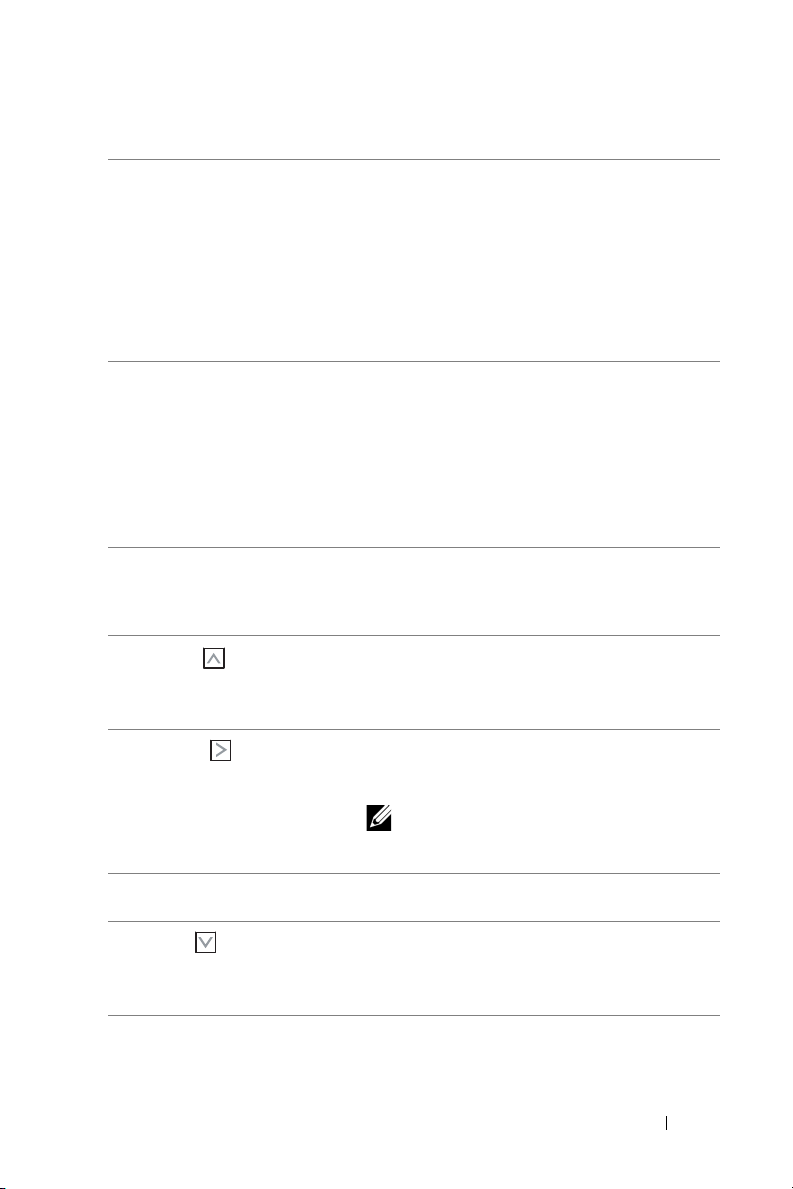
1 Индикатор лампы Если желтый индикатор лампы горит или мигает,
2 Индикатор температуры Если желтый индикатор температуры
3 Кнопка питания Включение и выключение проектора. Для
4
Вверх , регулировка
трапецеидального
искажения
5
Вправо , автонастройка
6 ИК-приемник Направьте пульт дистанционного управления на
7
Вниз , регулировка
трапецеидального
искажения
возможно, произошла одна из следующих проблем.
• Срок службы лампы заканчивается
• Модуль лампы установлен ненадлежащим
образом
• Неисправность модули лампы
• Неисправность цветового круга
Для получения дополнительной информации см.
разделы «Устранение неполадок проектора» на
стр. 62 и «Направляющие сигналы» на стр.66.
горит или
мигает, возможно, произошла одна из следующих
проблем.
• Внутренняя температуры проектора слишком
высока
• Неисправность цветового круга
Для получения дополнительной информации см.
разделы «Устранение неполадок проектора» на
стр. 62 и «Направляющие сигналы» на стр.66.
получения дополнительной информации см.
разделы «Включение проектора» на стр. 20 и
«
Выключение проектора» на стр. 20.
Нажимайте для выбора пунктов экранного меню.
Нажимайте для устранения искажения
изображения, вызванного наклоном проектора
(+40/-35 градусов).
Нажимайте для выбора пунктов экранного меню.
Нажмите для синхронизации проектора и
источника входного сигнала.
ПРИМЕЧАНИЕ. Автонастройка не
выполняется при отображении экранного
меню.
ИК-приемник и нажмите кнопку.
Нажимайте для выбора пунктов экранного меню.
Нажимайте для устранения искажения
изображения, вызванного наклоном проектора
(+40/-35 градусов).
Использование проектора 25
Page 26

8
Меню
9
Влево , Источник
10
Ввод
Нажмите для вызова экранного меню. Для перехода
по экранному меню используйте клавиши со
стрелками и кнопку «Меню».
Нажимайте для выбора пунктов экранного меню.
При одновременном подключении к проектору
нескольких источников сигнала используйте эту
кнопку для переключения источников сигнала:
аналогового RGB, композитного, компонентного
(YPbPr посредством VGA), HDMI и S-Video.
Нажмите для
подтверждения выбора пункта.
26 Использование проектора
Page 27

Использование пульта дистанционного управления
11
12
13
14
15
16
17
18
19
20
1
2
3
4
5
6
7
8
9
10
1 Кнопка питания Включение и выключение проектора. Для получения
дополнительной информации см. разделы «Включение
проектора» на стр.20 и «Выключение проектора» на стр.20.
2
3
Ввод
Вправо
Нажмите для подтверждения выбора.
Нажимайте для выбора пунктов экранного меню.
Использование проектора 27
Page 28

4
Вниз
5 Соотношение
сторон
6 Предыдущая
страница
7
Без звука
8 Следующая
страница
9 Video mode
(Режим видео)
10 Пустой экран Нажмите для скрытия и отображения изображения.
11
Вверх
12
Влево
13
Меню
14 Увеличение
громкости
15
Лазер
Нажимайте для выбора пунктов экранного меню.
Нажмите для смены соотношения сторон отображенного
изображения.
Нажмите для перехода к предыдущей странице.
ПРИМЕЧАНИЕ. Кабель USB следует
подключать для использования функции Page Up
(Следующая страница).
Нажимайте для отключения и включения звука динамика
проектора.
Нажмите для перехода к следующей странице.
ПРИМЕЧАНИЕ. Кабель USB следует
подключать для использования функции Page Down
(Предыдущая страница).
Проектор поддерживает предустановленные конфигурации,
оптимизированные для отображения данных (слайды
презентации) и видео (фильмы, игра и др.)
Нажмите кнопку Video Mode (Режим видео) для
переключения между режимами «Режим презентации»,
«Яркий режим», «Фильм», «sRGB» или «Пользов.».
Для отображения текущего режима отображения
нажмите кнопку Video mode (Режим видео). Для
переключения режимов отображения снова нажмите кнопку
Video mode (Режим видео).
Нажимайте для выбора пунктов экранного меню.
Нажимайте для выбора пунктов экранного меню.
Нажмите для вызова экранного меню.
Нажмите для увеличения
Направьте пульт дистанционного управления на экран,
нажмите и удержива йте кнопку лазера для активации лазера.
громкости.
однократно
Внимание! Не смотрите на луч лазера, если он
работает. Не направляйте луч лазера в глаза.
16 Уменьшение
громкости
Нажмите для уменьшения громкости.
28 Использование проектора
Page 29

17 Настройка
трапецеидального
искажения
18 Источник Нажмите для переключения между источниками
19 Автонастройка Нажмите для синхронизации проектора и источника
20 Настройка
трапецеидального
искажения
Нажимайте для устранения искажения изображения,
вызванного наклоном проектора (+40/-35 градусов).
аналогового RGB, композитного, компонентного (YPbPr
посредством VGA), HDMI и S-video.
входного сигнала. Автонастройка не выполняется при
отображении экранного меню.
Нажимайте для устранения искажения изображения,
вызванного наклоном проектора (+40/-35 градусов
).
Использование проектора 29
Page 30

Установка батарей в пульт
2
дистанционного управления
ПРИМЕЧАНИЕ. Если пульт дистанционного управления не
используется, выньте из него батареи.
1
Нажмите защелку, чтобы открыть крышку отсека для батарей.
2
Проверьте полярность батарей (+/-).
3
Вставьте батареи, совместив их полярность в соответствии с
отметками в отсеке для батарей.
ПРИМЕЧАНИЕ. Не используйте старые батареи
вместе с новыми, а также не используйте вместе
батареи производства разных компаний.
1
3
4
Задвиньте крышку отсека для батарей обратно.
4
30 Использование проектора
Page 31

Рабочий диапазон пульта дистанционного управления
Угла
Рабочий диапазон
Угла ±30°
Расстояние 10м/32,8фута
Угла
Расстояние
Расстояние
ПРИМЕЧАНИЕ. Фактический рабочий диапазон может немного
отличаться от указанного на схеме. При слабом заряде батарей пульт
дистанционного управления может работать ненадлежащим образом.
Использование проектора 31
Page 32

Использование экранных меню
• Проектор поддерживает экранное меню на нескольких языках, меню может
отображаться при наличии источника входного сигнала и при его отсутствии.
• Для перехода по вкладкам главного меню нажимайте кнопки и на панели
управления проектора или пульте дистанционного управления.
• Для выбора подменю нажмите кнопку на панели управления проектора или пульте
дистанционного управления.
• Для выбора параметра нажимайте кнопки и на панели управления проектора
или пульте дистанционного управления. Цвет выбранного параметра изменится на
темно-синий. Выбранный параметр выделяется темно-синим цветом.
• Для настройки параметра нажимайте и на панели управления или пульте
дистанционного управления.
• Для возврата к главному меню выберите вкладку «Назад» и нажмите
панели управления проектора или пульте дистанционного управления.
• Для выхода из экранного меню перейдите на вкладку «ВЫХОД» и нажмите кнопку
или кнопку «Меню» на панели управления проектора или пульте дистанционного
управления.
Главное меню
АВТОНАСТРОЙКА
Использование параметра «Автонастройка» в режиме ПК позволяет автоматически
настраивать параметры «Частота» и «Подстройка». При выполнении автонастройки на
экране отображается сообщение.
кнопку на
32 Использование проектора
Page 33

ВЫБОР ИСТОЧНИКА ВХОДНОГО СИГНАЛА
Меню «Выбор входа» позволяет выбирать источник входного сигнала проектора.
Автоисточник—Чтобы
заблокировать текущий источник
входного сигнала, выберите
«Выкл.» (значение по
умолчанию). При нажатии кнопки
«Источник», если для режима
«Автоисточник» установлено
значение «Выкл.», можно
выбрать источник входного
сигнала вручную. Для
автоматического определения
выберите «Вкл.». При нажатии кнопки «Источник» при включенном проекторе
позволяет выполнить автоматический поиск
VGA-A—Для определения сигнала VGA-A нажмите кнопку .
VGA-B—Для определения сигнала VGA-B нажмите кнопку .
S-Video—Для определения сигнала S-Video нажмите кнопку .
Композ. видео—Для определения композитного видеосигнала нажмите кнопку .
HDMI—Для определения сигнала HDMI нажмите кнопку .
Pасщиренные—Нажмите кнопку для перехода в меню «Дополнительный выбор
входного сигнала».
следующего доступного входного сигнала.
ДОПОЛНИТЕЛЬНЫЙ ВЫБОР ИСТОЧНИКА ВХОДНОГО СИГНАЛА
В меню «Дополнительный выбор входного сигнала» можно включать или отключать
источники входного сигнала.
доступных источников сигнала
VGA-A—С помощью кнопок и можно включать и отключать входной сигнал
VGA-A.
VGA-B—С помощью кнопок и можно включать и отключать входной сигнал
VGA-B.
S-Video—С помощью кнопок и можно включать и отключать входной сигнал S-
Vid eo.
Композ. видео—С помощью кнопок
и можно включать и отключать входной
Использование проектора 33
Page 34

композитный видеосигнал.
HDMI—С помощью кнопок и можно включать и отключать входной сигнал
HDMI.
ПРИМЕЧАНИЕ. Не удастся отключить текущий источник входного
сигнала. При любых условиях должно использоваться не менее двух
источников входного сигнала.
ИЗОБРАЖЕНИЕ (в режиме ПК)
Для настройки параметров изображения проектора используйте меню «Изображение». В
меню «Изображение» доступны следующие параметры.
Режим видео—Оптимизация отображенного изображения. «Презентация», «Яркий»,
«Фильм», «sRGB» (более точная цветопередача) и «Пользов». (настройка необходимых
параметров). При изменении настроек параметров «Яркость», «Контрастность»,
«Насыщенность», «Резкость», «Оттенок» и «Дополнительно» проектор
автоматически перейдет в режим «Пользов.».
ПРИМЕЧАНИЕ. При изменении настроек параметров «Яркость»,
«Контрастность», «Насыщенность», «Резкость», «Оттенок» и
«Дополнительно» проектор автоматически перейдет в режим
«Пользов.».
Яркость—
Контрастность—Для настройки контрастности изображения нажимайте и .
Pасщиренные—Нажмите для перехода в меню «Дополнительные настройки
изображения». См. «ДОПОЛНИТЕЛЬНЫЕ НАСТРОЙКИ ИЗОБРАЖЕНИЯ» на стр. 36.
Для
настройки яркости изображения нажимайте и .
34 Использование проектора
Page 35

ИЗОБРАЖЕНИЕ (Режим видео)
Для настройки параметров изображения проектора используйте меню «Изображение». В
меню «Изображение» доступны следующие параметры.
Режим видео—Оптимизация отображенного изображения. «Презентация», «Яркий»,
«Фильм», «sRGB» (более точная цветопередача) и Пользов. (настройка необходимых
параметров). При изменении настроек параметров «Яркость», «Контрастность»,
«Насыщенность», «Резкость», «Оттенок» и «Дополнительно» проектор
автоматически перейдет в режим «Пользов.».
ПРИМЕЧАНИЕ. При изменении настроек параметров «Яркость»,
«Контрастность», «Насыщенность», «Резкость», «Оттенок» и
«Дополнительно» проектор автоматически перейдет в режим
«Пользов.».
Яркость—Для настройки яркости изображения нажимайте и .
Контрастность—Для настройки контрастности изображения нажимайте и .
Насыщенность—Настройка видеоизображения от черно-белого до полностью
насыщенного цветного. Для уменьшения насыщенности цветов изображения нажимайте
, для
увеличения насыщенности цветов нажимайте .
Резкость—Для уменьшения резкости нажимайте , для увеличения резкости
нажимайте .
Оттенок—Для уменьшения уровня зеленого цвета в изображении нажимайте , для
увеличения уровня красного цвета в изображении нажимайте (доступно только для
NTSC).
Pасщиренные—Нажмите для перехода в меню «Дополнительные настройки
изображения». См. «ДОПОЛНИТЕЛЬНЫЕ НАСТРОЙКИ ИЗОБРАЖЕНИЯ» ниже.
ПРИМЕЧАНИЕ. Параметры «Насыщенность», «Резкость» и
«Оттенок» доступны, только если для источника сигнала установлено
значение композитного видеосигнала или S-Video.
Использование проектора 35
Page 36

ДОПОЛНИТЕЛЬНЫЕ НАСТРОЙКИ ИЗОБРАЖЕНИЯ
Для настройки параметров изображения проектора используйте меню «Дополнительные
настройки изображения». В меню «Дополнительные настройки изображения» доступны
следующие параметры.
Инт. бел.—Для настройки интенсивности белого цвета изображения нажимайте и
.
Цвет. темп.—Настройка цветовой температуры. При более высокой цветовой
температуре изображение на экране выглядит холоднее, а при более низкой - теплее. При
изменении
«Пользов.» Значения параметров сохраняются в режиме «Пользов.».
Наст. ст. цвет—Ручная настройка красного, зеленого и синего цветов.
Цв. прост—Выбор следующих параметров цветового пространства: RGB YCbCr и
YPbPr.
значений параметров в меню «Настройка цвета» активируется режим
ОТОБРАЖЕНИЕ (в режиме ПК)
Для настройки параметров отображения проектора используйте меню «Отображение». В
меню «Изображение» доступны следующие параметры.
Соотношение сторон—Выбор соотношения сторон для регулировки изображения.
• «Исходное» — Выберите параметр «Исходное» для установки соотношения
сторон проецируемого изображения в соответствии с входным сигналом.
• 4:3 — масштабирование изображения входного сигнала до размеров экрана и
проецирование изображения в формате 4:3.
36 Использование проектора
Page 37

• Широкоэкранный — масштабирование изображения входного сигнала по
ширине экрана.
Увеличение—Нажмите для перехода в меню «Увеличение».
Выберите область для выполнения трансфокации и нажмите кнопку
для просмотра изображения.
Отрегулируйте шкалу изображения с помощью кнопок
и и нажмите кнопку для просмотра.
Увел. навиг.—Нажмите кнопку для перехода в меню «Ув е л .
навиг.».
перемещения по проекционному экрану нажимайте
Для
.
Гор.пол.—Для перемещения изображения влево нажимайте , для перемещения
изображения вправо нажимайте .
Вер.пол.—Для перемещения изображения вниз нажимайте , для перемещения
изображения вверх нажимайте .
Частота—Изменение частоты видеосигнала в соответствии с частотой видеокарты
компьютера. При отображении вертикальной мигающей волны для уменьшения полос
используйте параметр «Частота
Подстройка—Синхронизация фазы сигнала дисплея с видеокартой. Если изображение
отображается нестабильно или мигает, используйте функцию «Подстройка». Это точная
настройка.
». Это грубая настройка.
Использование проектора 37
Page 38

ОТОБРАЖЕНИЕ (Режим видео)
Для настройки параметров отображения проектора используйте меню «Отображение». В
меню «Изображение» доступны следующие параметры.
Соотношение сторон—Выбор соотношения сторон для регулировки изображения.
• «Исходное» — Выберите параметр «Исходное» для установки соотношения
сторон проецируемого изображения в соответствии с входным сигналом.
• 4:3 — масштабирование изображения входного сигнала до размеров экрана и
проецирование изображения в формате 4:3.
Широкоэкранный — масштабирование изображения входного сигнала по
•
ширине экрана.
Увеличение—Нажмите для перехода в меню «Увеличение».
Выберите область для выполнения трансфокации и нажмите кнопку
для просмотра изображения. Отрегулируйте шкалу изображения с
помощью кнопок и и нажмите кнопку для просмотра.
Отрегулируйте шкалу изображения с помощью кнопок
и и нажмите кнопку для просмотра
.
Увел. навиг.—Нажмите кнопку для перехода в меню «Уве л .
навиг.».
Для перемещения по проекционному экрану нажимайте
.
38 Использование проектора
Page 39

ЛАМПА
Для настройки параметров изображения проектора используйте меню «Лампа». В меню
«Лампа» доступны следующие параметры.
Режим лампы—Выбор нормального или экономичного режима.
В нормальном режиме используется полный уровень энергопотребления. В экономичном
режиме используется более низкий уровень энергопотребления, при этом повышается
срок службы лампы, обеспечивается более тихая работа проектора и снижается
светимость
Вр. лампы—Отображение времени работы лампы в часах с момента последнего сброса.
Сбр. уса. лам—Выберите «Да» для сброса времени работы лампы.
изображения на экране.
НАСТРОЙКА
В меню «Настройка» можно отрегулировать следующие настройки: «Язык», «Режим
проектора», «Настройка трапецеидального искажения», «Громко сть сигнала» и «Сеть».
Использование проектора 39
Page 40

Язык—Выбор языка экранного меню. Нажмите кнопку для перехода в меню
«Язык».
Режим проектора—Выбор режима проектора в зависимости от типа его крепления.
• Прямая проекция - установка на столе — стандартный параметр.
• Прямая проекция - крепление на потолке — проектор переворачивает
изображение для проецирования при установке проектора на потолке.
• Обратная проекция - установка на
изображение, чтобы его можно было проецировать из-за полупрозрачного экрана.
• Обратная проекция - крепление на потолке — проектор переворачивает
изображение. Изображение проецируется из-за полупрозрачного экрана при
креплении проектора на потолке.
Авторег. трапец.—Выберите значение «Вкл.», чтобы включить автокоррекцию
вертикального искажения изображения, вызванного наклоном проектора.
Верт. трапец.—Ручная
вызванного наклоном проектора.
Громк увед —Настройка громкости сигнала зуммера («Выкл», «Низкий», «Средний»
или «Высокий») при включении и выключении, предупреждении и нажатии командных
клавиш.
регулировка вертикального искажения изображения,
столе — проектор переворачивает
40 Использование проектора
Page 41

Сеть—Выберите «Вкл.» для установления соединения с сетью. Выберите Выкл. для
отключения соединения с сетью. Нажмите кнопку для перехода в меню «Сеть». См.
«СЕТЬ» на стр.41.
СЕТЬ
В меню «Сеть» можно выполнить настройки соединения с сетью.
DHCP—Если в сети установлен сервер DHCP, к которому подсоединен проектор, IPадрес будет назначен автоматически при выборе для параметра «DHCP» значения «Вкл.».
Если для параметра «DHCP» установлено значение «Выкл.», вручную укажите IP-адрес,
маску подсети и шлюз. Для ввода цифр при указании IP-адреса, маски подсети
воспользуйтесь кнопками . Нажмите ввод для подтверждения каждой цифры и с
помощью кнопок настройте следующий элемент.
IP-адрес—Автоматическое или ручное назначение IP-адреса проектору, подключенному
к сети.
Маска подсети—Настройка маски подсети соединения с сетью.
Шлюз—При настройке этого параметра вручную обратитесь к администратору своей
сети/системы, чтобы указать адрес
DNS—При настройке этого параметра вручную обратитесь к администратору своей
сети/системы, чтобы указать IP-адрес используемого DNS-сервера.
Хранилише—Нажмите кнопку для сохранения выполненных изменений в
настройках соединения с сетью.
Сброс сети—Выберите «Да» для сброса настроек соединения.
используемого шлюза.
и шлюза
Использование проектора 41
Page 42

ИНФОРМАЦИЯ
В меню «Информация» отображаются текущие настройки проектора.
ПРОЧЕЕ
В меню «Прочее» можно изменять настройки «Меню», «Экран», «Аудио », «Питание», «Безопасность» и «Скрытые титры» (только для NTSC). Можно также использовать функции «Настроечная таблица» и «Заводские настройки».
Настройки меня—Выберите и нажмите для активации настроек меню. Настройки
меню включают следующие параметры.
Положение меню—Выбор положения экранного меню на экране.
Прозрачность меню—Изменение
Таймер меню—Настройка длительности отображения экранного меню. По
умолчанию экранное меню исчезает после 20 секунд бездействия.
Блокировка меню—Для включения блокировки меню и скрытия экранного
меню выберите параметр «Вкл.». Для отключения блокировки меню выберите
параметр «Выкл.». При необходимости отключения функции блокировки меню и
уровня прозрачности фона экранного меню.
42 Использование проектора
Page 43

уда лени я экранного меню нажмите кнопку «Меню» на панели управления или
пульте дистанционного управления в течение 15 секунд, затем отключите
функцию.
Настройки экрана—Выберите и нажмите для активации настроек экрана.
Настройки экрана включают следующие параметры.
Снимок экрана—Нажмите кнопку для сохранения изображения экрана, на
экране отобразится следующее сообщение.
ПРИМЕЧАНИЕ. Для сохранения всего экрана убедитесь, что
входной сигнал проектора имеет разрешение 1024 x 768.
Экран—Выберите Dell для использования логотипа Dell в качестве обоев.
Выберите «Сохраненное изображение» для установки сохраненного
изображения в качестве обоев.
Сброс—Нажмите кнопку для удаления сохраненного изображения и
восстановления настройки по умолчанию.
Настройки звука—Нажмите для изменения настроек звука. Настройки звука
включают следующие параметры.
Aудиовход—Выберите «Вход звукового сигнала», можно выбрать следующие
параметры. Audio-A, Audio-B, Audio-C и HDMI.
Громкость—Для громкости нажимайте кнопку , для увеличения громкости
нажимайте .
Динамик—Выберите «Вкл.» для включения динамика. Для отключения
динамика выберите параметр «Выкл.».
Без звука—Отключение входа и выхода звука.
Использование проектора 43
Page 44

Настройки питания—Нажмите кнопку для активации настроек питания.
Настройки питания включают следующие параметры.
Энергосбережение—Для режима энергосбережения выберите параметр
«Выкл.». По умолчанию проектор переходит в режим энергосбережения через
120 минут бездействия. Предупреждающее сообщение отобразится на экране,
показывающее 60-секундный отчет, после чего будет установлен режим
энергосбережения. Во время отсчета можно при
энергосбережения будет отменен.
Можно установить различные инстервалы задержки до перехода в режим
энергосбережения. Период задержки - это время ожидания проектора при
отсутствии источника входного сигнала. Можно задать период задержки, равный
30, 60, 90 или 120 минутам.
Если в течение периода задержки входной сигнал отсутствует, лампа проектора
будет выключена, а проектор перейдет
течение периода задержки будет обнаружен входной сигнал, проектор
автоматически включится. Если входной сигнал не будет обнаружен в течение
двух часов в режиме энергосбережения, проектор выключится. Для включения
проектора нажмите кнопку питания.
Быстрое выключение—Для выключения проектора однократным нажатием
кнопки питания выберите «Да». Данная функция позволяет быстро
проектор и увеличивает скорость вращения вентилятора. При использовании
функции быстрого выключения возможно повышение акустического шума.
ПРИМЕЧАНИЕ.
секунд для стабилизации внутренней температуры. При попытке
немедленного включения проектору потребуется больше времени, чтобы
включиться. Его охлаждающий вентилятор будет работать на полной
мощности в течение приблизительно 30 секунд для стабилизации
внутренней температуры.
Перед включением проектора подождите в течение 60
в режим энергосбережения. Если в
нажатии любых кнопок режим
выключать
44 Использование проектора
Page 45

Настр безоп—Нажмите для активации настроек безопасности. В меню настроек
безопасности можно включить и настроить защиту с помощью пароля.
Пароль—При использовании парольной защиты, подсоединении вилки питания
к электрической розетке и включении проектора отобразится экран «Парольная
защита», где необходимо ввести пароль. По умолчанию данная функция
отключена. Для включения этой функции выберите
был установлен ранее, сначала введите старый пароль и выберите функцию. При
следующем включении проектора будет задействована функция парольной
защиты. При включении данной функции после включения проектора
необходимо вводить пароль.
1
Первый запрос ввода пароля.
a
Для использования парольной защиты перейдите к меню
«
Прочие
«
Включить
», нажмите кнопку и выберите параметр
» меню «
Пароль
».
«Включить». Если пароль
Использование проектора 45
Page 46

b
При включении функции «Пароль» отобразится экран с
символами, введите 4-значное число и нажмите кнопку .
c
Для подтверждения введите пароль еще раз.
d
При успешной проверке пароля можно использовать функции
проектора.
2
Если введен неверный пароль, доступны еще 2 попытки ввода
верного пароля. После трех попыток ввода пароля проектор
автоматически выключится.
ПРИМЕЧАНИЕ. Если пароль забыт, обратитесь в
компанию DELL™ или к квалифицированному специалисту
сервисной службы.
Для отключения функции пароля выберите параметр «
3
4
Для уда ления пароля выберите «
Уда л ить
».
Выкл.
».
46 Использование проектора
Page 47

«Смена пароля»—Введите исходный пароль, затем введите новый пароль и
подтвердите его.
Скрытые титры—Для включения скрытых титров и активации меню скрытых титров
выберите параметр «Вкл.». Выберите подходящий параметр скрытых титров: CC1, CC2,
CC3 или CC4.
Использование проектора 47
Page 48

ПРИМЕЧАНИЕ. Параметр скрытых титров доступен только для NTSC.
Наст. табл. 1:
Наст. табл. 2:
Наст. табл.—Настроечная таблица используется для проверки фокусировки и
разрешения.
Можно включить или отключить параметр «Наст. табл.», выбрав «Выкл.» 1 или 2.
Можно также отобразить Наст. табл. 1», одновременно нажав и удерживая кнопки и
на панели управления в течение 2 секунд. Можно также отобразить настроечную
таблицу 2, одновременно нажав и удерживая кнопки и на панели управления в
течение 2 секунд.
Pав. настр.—Нажмите кнопку для восстановления заводских настроек ниже
отобразится предупреждающее сообщение.
Будут сброшены настройки компьютерных источников сигнала и источников
видеосигнала.
48 Использование проектора
Page 49

Управление проектором с помощью управлению средствами Интернета
Настройка параметров сети
Если проектор подключен к сети, можно получить к нему доступ с помощью веббраузера, настроив параметры сети (TCP/IP). При использовании этой функции
необходимо иметь уникальный IP-адрес. Для настройки параметров сети см. «СЕТЬ» на
стр.41.
Доступ к средствам Интернета
Используя Internet Explorer 5.0 или более поздней версии или Netscape Navigator 7.0 или
более поздней версии, введите IP-адрес. Теперь можно получить доступ к средствам
Интернета и управлять проектором удаленным способом.
Использование проектора 49
Page 50

Свойства управления
Домашняя страница
• Перейдите на домашнюю страницу веб-интерфейса управления, введя в
веб-браузере IP-адрес проектора. См. «СЕТЬ» на стр. 41.
• Язык: выбор языка веб-интерфейса управления.
50 Использование проектора
Page 51

Настройки сети
См. раздел экранного меню на стр. 41.
• Введите название модели, имя проектора, расположение и
контактную информацию (до 21 знака в каждом поле). Нажмите
«Сохранить», чтобы сохранить настройки.
• Для автоматического назначения IP-адреса проектору с сервера DHCP
выберите DHCP или «Вручную», чтобы назначить IP-адрес вручную.
Использование проектора 51
Page 52

Статус проектора и страница управления
• Статус проектора. Доступно 4 статуса: «Лампа вкл.», «Режим
ожидания», «Энергосбережение» и «Охлаждение». Нажмите кнопку
«Обновить», чтобы обновить статус и настройки управления.
• Энергосбережение. Для режима энергосбережения можно задать период
задержки, равный 30, 60, 90 или 120 минутам, или отключить его. См.
стр. 44.
• Статус сигнала. Доступно 4 статуса ошибки: предупреждение лампы,
выработка ресурса лампы, предупреджение о температуре
использование неоригинальной лампы. При активации любого из этих
сигналов проектор может перейти в режим защиты. Для выхода из
режима защиты нажмите кнопку «Очистить», чтобы удалить статус
сигнала и включить проектор.
• Режим проектора. Выбор режима проектора в зависимости от типа его
крепления. Доступно 4 режима проектора: «Прямая проекция - установка
на столе
проекция - установка на столе» и «Обратная проекция - крепление на
потолке»
• Выбор источника: Меню «Выбор источника» позволяет выбирать
источник входного сигнала проектора. Можно выбрать значение «VGA-
A», «VGA-B», «S-Video», «Композитный видеосигнал» и «HDMI».
• Режим видео. Выберите режим для оптимизации отображаемого
изображения исходя из условий использования
-
», «Прямая проекция - крепление на потолке», «Обратная
проектора.
Презентация:
подходит для слайдов презентации.
и
52 Использование проектора
Page 53

-
Яркий:
максимальная яркость и контраст.
Фильм:
-
sRGB:
-
Пользов.:
-
• Пустой экран. Выберите значение «Вкл.» или «Выкл.».
• Соотношение сторон. Выбор соотношения сторон для регулировки
изображения.
• Яркость. Выберите значение
• Контрастность. Выберите значение, чтобы настроить контрастность
изображения.
• Вход звукового сигнала. В качестве источника звукового сигнала можно
выбрать Audio-A, Audio-B, Audio-C и HDMI.
• Громко сть. Для параметра громкости можно выбрать значение от 0 до
20.
• Динамик. Выберите значение «Вкл.», чтобы включить функцию звука,
или значение «Выкл.», чтобы отключить ее.
• Громко сть сигнала. Уст ано ви т е громкость сигнала
«Средний» или «Высокий») при включении и выключении,
предупреждении и нажатии командных клавиш.
просмотр фильмов и фотографий.
более точная цветопередача.
настройка необходимых параметров.
, чтобы настроить яркость изображения.
(«Выкл», «Низкий»,
Использование проектора 53
Page 54

Уведомление по электронной почте
• Уве д о м л е н и е по электронной почте. Включите этот параметр, чтобы
получать уведомления по электронной почте, или отключите, чтобы не
получать их.
• Кому/Сс/От. Можно указать адрес электронной почты отправителя (От) и
получателей (Кому/Сс), чтобы получать уведомления об отклонениях и
предупреждениях.
• Состояние уведомления. Можно выбрать отклонения и
предупреждения, о
электронной почте. При возникновении любого состояния уведомления
получателям (Кому/Сс) будет отправлено уведомление по электронной
почте.
• Администратор или отдел информационных систем должен предоставить
настройки параметров «Исходящ. SMTP-сервер», «Имя польз.» и
«Пароль».
которых будет отправлено уведомление по
54 Использование проектора
Page 55

Настройка пароля
Используйте настройку пароля для установки пароля администратора для получения
доступа к Средствам Интернета. При включении пароля в первый раз необходимо
установить пароль до включения этой функции. Если функция пароля включена, для
доступа к Средствам Интернета потребуется ввести пароль администратора
• Новый пароль. Введите новый пароль.
• Подтвердите пароль. Введите пароль еще раз и нажмите «Отправить».
• Пароли для записи. Настройте безопасность SNMP. Введите пароль и
нажмите «Отправить».
ПРИМЕЧАНИЕ. Если пароль администратора забыт, обратитесь в
компанию Dell.
Использование проектора 55
Page 56

Страница входа в систему
• Пароль администратора. Введите пароль администратора и нажмите
«Войти».
56 Использование проектора
Page 57

Обновление микропрограммы
Для обновления микропрограммы перейдите на страницу «Обновление
микропрограммы». Нажмите «Обновить» для начала.
• Дождитесь, пока счетчик не дойдет до нуля.
Использование проектора 57
Page 58

• Подождите 3 секунды, и переход к следующему шагу будет выполнен
автоматически.
• Выберите файл, который требуется обновить, и нажмите кнопку
«Обновить». Во время обновления кнопка «Отмена» не действует.
58 Использование проектора
Page 59

• Дождитесь, пока счетчик не дойдет до нуля.
• После завершения обновления нажмите кнопку повторного входа, чтобы
вернуться на домашнюю страницу веб-интерфейса управления.
Использование проектора 59
Page 60

СОВЕТЫ
UDP/TCP Порт
Номер
Описание
TCP 80 Веб-конфигурация
(HTTP)
UDP/TCP 25 SMTP: используется
для маршрутизации
электронной почты
между почтовыми
серверами
UDP/TCP 161 SNMP: простой
протокол
управления сетью
UDP 9131 AMX: используется
для обнаружения
AMX
Я хочу получить удаленный доступ
для управления проектором через
Интернет. Как мне настроить свой
браузер?
Чтобы выполнить настройку браузера, следуйте
дальнейшим указаниям.
1 Откройте «Control Panel» (Панель управления)
«Internet Options» (Параметры Интернета)
вкладка «General» (Общие) «Temporary
Internet Files» (Временные Интернет-файлы)
«Settings» (Настройки) установите
флажок «Every visit to the pages» (При каждом
посещении страниц).
2 Некоторые межсетевые экраны
антивирусные программы могут блокировать
приложение HTTP, поэтому, по возможности,
отключайте их.
или
Я хочу получить удаленный доступ
для управления проектором через
Интернет. Какой номер порта
сокета мне открыть для этого в
межсетевом экране?
Почему мне не удается получить
удаленный доступ для управления
проектором через Интернет?
60 Использование проектора
Проектор использует следующие порты сокетов
TCP/IP.
1
Убеди тесь, что компьютер/ноутбук подключен
к Интернету.
2 Убедите сь в отделе информационных систем
или у сетевого администратора, что
компьютер/ноутбук находится в той же
подсети.
Page 61

Почему мне не удается получить
доступ к SMTP-серверу?
1
Убедитесь в отделе информационных систем или
у сетевого администратора, что функция SMTPсервера открыта для проектора, и назначенному
IP-адресу разрешен доступ к SMTP-серверу.
Номер порта SMTP-сокета проектора – 25, его не
удастся изменить.
2
Проверьте правильность настроек исходящего
SMTP-сервера, имени пользователя и пароля.
3
На некоторых SMTP-серверах выполняется
проверка соответствия адреса электронной
почты в поле «От» имени пользователя и
паролю. Например, в поле «От» введен адрес
test@dell.com
необходимо использовать информацию учетной
записи test@dell.com
сервер.
. Для имени пользователя и пароля
, чтобы войти на SMTP-
Почему я не могу получить
тестовое уведомление по
электронной почте, хотя проектор
указывает, что оно отправлено?
Это возможно, если SMTP-сервер определил
уведомление как нежелательную почту, или в силу
ограничений SMTP-сервера. Проверьте настройки
SMTP-сервера в отделе информационных систем
или у сетевого администратора.
Использование проектора 61
Page 62

4
Устранение неполадок проектора
При возникновении проблем с проектором см. приведенные ниже советы по устранению
неполадок. Если проблема не устраняется, обратитесь в компанию Dell™. См.
контактную информацию Dell™ на стр.80
Неполадка Возможное решение
На экране отсутствует
изображение
Отсутствует источник
входного сигнала. Не удается
переключиться на
определенный источник входа.
• Убедит е сь, что объектив открыт, а проектор включен.
• Убедит е сь, что INPUT SELECT (ВЫБОР
ИСТОЧНИКА ВХОДНОГО СИГНАЛА) установлен
надлежащим образом в экранном меню.
• Убедит е сь, что порт видеокарты для внешнего
монитора включен. При использовании портативного
компьютера Dell
использовании других компьютеров см.
соответствующую документацию. Сигнал с
компьютера не соответствует стандартам. В этом
случае обновите видеодрайвер на компьютере. Для
получения дополнительной информации о
компьютерах Dell
• Убедит е сь, что все кабели надежно подключены. См.
"Подключение проектора" на стр. 9.
• Убедит е сь, что контакты разъемов не согнуты и не
сломаны.
• Убедит е сь, что лампа надежно установлена (см.
"Замена лампы" на стр. 68).
• Используйте «
Убедите сь в соответствии цветов настроечной
таблицы.
Перейдите на «Включение/отключение
дополнительных источников», убедитесь, что для
параметра «Источник входа» установлено значение
«Включить».
™
нажмите (Fn+F8). При
см. support.dell.com
Наст. табл.
» в меню «
.
Прочее
».
62 Устранение неполадок проектора
Page 63

Неполадка Возможное решение (продолжение)
Изображение отображается
частично, неверно или
прокручивается
1
Нажмите кнопку
Автонастройка
на пульте
дистанционного управления или на панели
управления.
2
При использовании портативного компьютера
Dell™ установите разрешение экрана
компьютера XGA (1024 x 768).
a
Щелкните правой кнопкой мыши в пустой
области рабочего стола Microsoft
Windows®, выберите «
перейдите на вкладку «
b
Убедите сь, что для порта внешнего монитора
Свойства
Параметры
®
» и
».
установлено разрешение 1024 x 768.
c
Нажмите (Fn+F8).
Если не удается изменить разрешение или
изображение на мониторе застывает, перезапустите
все оборудование и проектор.
При использовании не портативного компьютера
Dell™ см. документацию. Сигнал с компьютера может
не соответствовать стандартам. В этом случае
обновите видеодрайвер на компьютере . Для получения
дополнительной информации о компьютерах Dell см.
support.dell.com.
Презентация на экране не
отображается
Нестабильное или мигающее
изображение
На изображении наблюдается
вертикальная мигающая
полоса
Неверное отображение цветов
изображения
При использовании
нажмите
Отрегулируйте подстройку в подменю
«Отображение» главного меню (только в режиме ПК).
Отрегулируйте частоту в подменю «Отображение»
главного меню (только в режиме ПК).
• Если на экран выводится неверный сигнал с
видеокарты, установите для параметра «Тип
сигнала» значение «
«
Отображение
• Используйте «
Убедите сь в соответствии цветов настроечной
таблицы.
портативного компьютера
(Fn+F8)
.
RGB
» на вкладке
» экранного меню.
Наст. табл.
» в меню «
Прочее
».
Устранение неполадок проектора 63
Page 64

Неполадка Возможное решение (продолжение)
Изображение не
сфокусировано
При просмотре DVD формата
16:9 изображение растянуто
Изображение перевернуто В экранном меню выберите «Настройка» и
Лампа перегорела или издала
хлопок
Индикатор лампы светится
оранжевым цветом
Индикатор лампы мигает
желтым цветом
Индикатор температуры
светится желтым цветом
1
Отрегулируйте кольцо фокусировки на объективе
проектора.
2
Убедите сь, что проекционный экран находится на
соответствующем расстоянии от проектора (1,2 м
[3,94 фута] - 10 м [32,81 фута]).
Проектор автоматически выбирает формат сигнала. Он
устанавливает соотношение сторон проецируемого
изображения согласно формату входного сигнала в
соответствии с параметром «Исходное».
Если изображение остается растянутым, измените
соотношение сторон в «
отрегулируйте режим проектора.
Когда срок службы лампы закончится, она перегорит и
может издать громкий хлопок. В этом случае проектор
не включится. Инструкции по замене лампы см.
"Замена лампы" на стр. 68.
Если индикатор
необходимо заменить лампу.
Если индикатор лампы мигает желтым цветом,
соединение с модулем лампы будет прервано.
Проверьте модуль лампы и убедитесь, что он
установлен надлежащим образом.
Если индикаторы лампы и питания мигают
оранжевым цветом, произошел сбой блока питания
лампы, и проектор выключится
Если индикаторы лампы и температуры мигают
оранжевым цветом и индикатор питания светится
синим цветом, произошел сбой цветового круга, и
проектор выключится автоматически.
Для выхода из режима защиты нажмите и удер живайте
кнопку POWER в течение 10 секунд.
Проектор перегрелся. Проектор автоматически
выключится. Снова включите проектор после того, как
он остынет. Если проблема не устраняется, обратитесь
в компанию Dell™.
Настройка
лампы светится оранжевым цветом
» экранного меню.
автоматически.
64 Устранение неполадок проектора
Page 65

Неполадка Возможное решение (продолжение)
Индикатор температуры
мигает желтым цветом
Экранное меню не
отображается на экране
Пульт дистанционного
управления не работает
надлежащим образом
работает на ограниченном
расстоянии
или
Произошел сбой вентилятора проектора, проектор
автоматически выключится. Попробуйте выйти из
режима защиты, нажав и уде рживая кнопку
ПИТАНИ
приблизительно 5 минут и попробуйте снова включить
устройство. Если проблема не устраняется, обратитесь
в компанию Dell™.
Нажмите и удерживайте в течение 15 секунд кнопку
меню на панели для разблокирования экранного меню.
Уст ан ов ите флажок «Блокировка меню» на стр.42.
Возможно, разряжена батарея. Проверьте, не тусклым
ли является луч лазера пульта дистанционного
управления. В этом случае замените батареи на 2
новые батареи AAA.
џ в течение 10 секунд. Подождите
Устранение неполадок проектора 65
Page 66

Направляющие сигналы
Статус проектора Описание
Режим ожидания Проеткор в режиме ожидания. Го то в к
Режим прогрева Проектор прогревается некоторое время, а затем
Лампа горит Проектор в обычном режиме, гото в к
Режим охла жден ия Проектор охлаждается перед выключением. Синий Выкл. Выкл. Выкл. Выкл.
Режим
энергосбережения
Охлаждение перед
включением
режима
энергосбережения
Проектор
перегрелся
Лампа перегрелась Лампа пер егрелась. Возможно
Привод лампы
перегрелся
Сбой вентилятора Произошел сбой одного из вентиляторов.
Сбой привода
лампы
Сбой цветового
круга
включению питания.
включается.
отображению изображения.
ПРИМЕЧАНИЕ:
Включен режим энергосбережения. Проектор
автоматически перейдет в режим ожидания, если
входной сигнал не будет обнаружен в течение
двух часов.
Проектор охлаждается в течение 60 секунд, а
затем переходит в
Возможно, заблокированы вентиляционные
отверстия или средняя температура выше 35єC.
Проектор автоматически выключится. Убед ите сь ,
что вентиляционные отверстия не заблокированы
и что температра окружающей среды находится в
пределах рабочего диапазона. Если проблема не
устраняется, обратитесь в компа нию Dell.
вентиляционные отверстия. Проектор
автоматически выключится. Снова включите
проектор после того, как он остынет. Если
проблема не устраняется, обратитесь в комп анию
Dell.
Привод лампы перегрелся. Возможно,
заблокированы вентиляционные отверстия .
Проектор автоматически выключится. Снова
включите проектор после того, как он остынет.
Если проблема не устраняется, обратитесь
компа нию Dell.
Проектор автоматически выключится. Если
проблема не устраняется, обратитесь в комп анию
Dell.
Произошел сбой привода лампы. Проектор
автоматически выключится. Отсоедините кабель
питания через три минуты, затем снова включите
дисплей. Если проблема не устраняется,
обратитесь
Не удается запустить цветовой круг. Произошел
сбой проектора, он будет автоматически
вывключен. Отсоедините кабель питания через
три минуты, затем снова включите проектор.
Если проблема не устраняется, обратитесь в
компа нию Dell.
Экранное меню недоступно.
режим энергосбережения.
, заблокированы
в
в компанию Dell.
Кнопки управления Индикатор
Кнопка
«Меню» Прочее
питания
Синий
Мигает
Синий Синий Синий Выкл. Выкл.
Синий Синий Выкл. Выкл. Выкл.
Желт ый
Мигает
Желт ый Вык л. Выкл. Выкл. Выкл.
Выкл. Выкл. Выкл. Желты й Вы кл.
Синий Выкл. Выкл. Жел тый Выкл.
Желт ый В ык л. Выкл. Желт ый Вы кл.
Выкл. Выкл. Выкл.
Желт ый
Мигает
Синий Выкл. Выкл.
Выкл. Выкл. Выкл. Выкл.
Выкл. Выкл. Выкл. Выкл.
Выкл. Выкл. Выкл.
температура
(желтый)
Желты й
Мигает
Желты й
Мигает
лампа
(желтый)
Выкл.
Желт ый
Мигает
Желт ый
Мигает
66 Устранение неполадок проектора
Page 67

Неисправность
лампы
Сбой питания
постоянного тока
(+12 В)
Сбой питания
постоянного тока
(вспомогательное)
Сбой соединения с
модулем лампы
Лампа неисправна. Замените лампу.
Подача питания была прервана. Проектор
автоматически выключится. Отсоедините кабель
питания через три минуты, затем снова включите
проектор. Если проблема не устраняется,
обратитесь в ком пан ию Dell.
Подача питания
автоматически выключится. Отсоедините кабель
питания через три минуты, затем снова включите
проектор. Если проблема не устраняется,
обратитесь в ком пан ию Dell.
Соединение с модулем лампы прервано. Проверьте
модуль лампы и убедитесь, что он установлен
надлежащим образом. Если проблема не
устраняется, обратитесь
была прервана. Проектор
в комп ани ю Dell.
Выкл. Выкл. Выкл. Выкл. Же лт ый
Желты й
Мигает
Желты й
Мигает
Выкл. Выкл. Желтый Желтый
Выкл. Выкл. Жел тый Вык л.
Выкл. Выкл. Выкл. Выкл.
Желт ый
Мигает
Устранение неполадок проектора 67
Page 68

Замена лампы
ВНИМАНИЕ! Перед выполнением любых приведенных ниже
процедур выполните инструкции по технике безопасности,
приведенные на стр.7.
При отображении на экране сообщения «Заканчивается срок службы лампы.
Рекомендуется замена. www.dell.com/lamps» замените лампу. Если после замены
лампы проблема не устраняется, свяжитесь с Dell™. Для получения дополнительной
информации см. разделе «Контактная информация Dell™» на стр. 80.
ВНИМАНИЕ! Для обеспечения безопасной и оптимальной
работы проектора используйте оригинальную лампу.
ВНИМАНИЕ! Лампа становится очень горячей во время
работы. Не пытайтесь заменить лампу до тех пор, пока
проектор не остыл в течение как минимум 30 минут.
ВНИМАНИЕ! Никогда не дотрагивайтесь до стекла колбы и
лампы. Лампы для проекторов очень хрупкие и могут
разбиться при прикосновении. Осколки стекла очень острые и
могут стать причиной повреждений.
ВНИМАНИЕ! При разбивании лампы удалите все осколки из
проектора и утилизируйте или переработайте их в
соответствии с законодательством штата, местным или
федеральным законодательством. Для получения
дополнительной информации см. веб-сайт www.dell.com/hg.
1
Выключите проектор и отсоедините кабель питания.
2
Дайте проектору остыть в течение как минимум 30 минут.
3
Ослабьте два винта, удерживающие
крышку лампы, и снимите крышку.
4
Ослабьте два винта, удерживающие
лампу.
5
Приподнимите лампу за металлическую
ручку.
ПРИМЕЧАНИЕ. Компания
Dell™ может потребовать
возврата замененных ламп по
гарантии. В противном случае
узнайте адрес ближайшего пункта
приема в местном учреждении по
утилизации отходов.
68 Устранение неполадок проектора
Page 69

6
Уст ан ов ит е новую лампу.
7
Затяните два винта, удерживающие лампу.
8
Уст ан ов ит е крышку лампы и затяните два винта.
9
Уст ан ов ит е новое время использования лампы, выбрав значение «Да» для
параметра «
стр.39
на
Сброс лампы
» на вкладке экранного меню «
Лампа
» (см. «Лампа»
). При замене нового модуля лампы проектор автоматически
определит его и сбросит часы работы лампы.
ВНИМАНИЕ! Утилизация лампы (только для США)
ЛАМПА (ЛАМПЫ) ВНУТРИ ДАННОГО ПРИБОРА СОДЕРЖАТ
РТУТЬ И ДОЛЖНЫ ПЕРЕРАБАТЫВАТЬСЯ ИЛИ
УТИЛИЗИРОВАТЬСЯ СОГЛАСНО ЗАКОНОДАТЕЛЬСТВУ ШТАТА,
МЕСТНОМУ ИЛИ ФЕДЕРАЛЬНОМУ ЗАКОНОДАТЕЛЬСТВУ.
ДОПОЛНИТЕЛЬНУЮ ИНФОРМАЦИЮ СМ. НА ВЕБ-САЙТЕ
WWW.DELL.COM/HG ИЛИ ОРГАНИЗАЦИИ ELECTRONIC
INDUSTRIES ALLIANCE (АССОЦИАЦИЯ ЭЛЕКТРОННОЙ
ПРОМЫШЛЕННОСТИ) ПО АДРЕСУ WWW.EIAE.ORG.
ИНФОРМАЦИЮ ПО УТИЛИЗАЦИИ ЛАМП СМ. НА ВЕБ-САЙТЕ
WWW.LAMPRECYLE.ORG.
Устранение неполадок проектора 69
Page 70

5
Технические характеристики
Световой клапан 0,55-дюймовый XGA DMD-чип, тип X, DarkChip2™
Яркость 3500 ANSI люмен (максимальная)
Коэффициент контрастности Типовое значение 2000:1 (полностью белый, полностью
Равномерность Типовое значение 85% (стандарт Японии - JBMA)
Число пикселов 1024 x 768 (XGA)
Число отображаемых цветов 16,7 млн. цветов
Скорость вращения
цветового круга
Проекционный объектив Диафрагменное число: F/ 2,4~2,66
Размер проекционного
экрана
Расстояние проецирования 3,94~32,81 фута (1,2 м~10 м)
Совместимость с
видеостандартами
Блок питания Универсальный блок питания переменного тока, 90 - 264
черный)
2-кратная
фокусное расстояние, f=18,2~21,8 мм
объектив с ручным увеличением до 1,2X.
Соотношение проецирования =1,6~1,92 широкоэкр. и
теле.
30-307 дюймов (по
Композитный видеосигнал/ S-Video: NTSC (J, M, 4.43),
PAL (B, D, G, H, I, M, N, Nc, 60), SECAM (B, D, G, K, K1,
L)
Компонентный видеосигнал через VGA и HDMI: 1080i/p,
720p, 576i/p, 480i/p
В, 50 - 60 Гц, со PFC-входом
диоганали)
70 Технические характеристики
Page 71

Потребляемая мощность Нормальный режим: 360 Вт ± 10% при 110 В переменного
тока
(есть подключение к сети)
Экономичный режим: 320 Вт ± 10% при 110 В
переменного тока (есть
подключение к сети)
Режим энергосбережения: <23 Вт (есть подключение к
сети, минимальная скорость
вращения вентилятора)
Режим ожидания: 1,65 Вт ± 10% при 110 В переменного
тока (есть подключение к сети)
< 1 Вт (нет подключения к сети
)
Звук 2 динамика x 5 Вт (среднеквадратичное значение)
Уро в е н ь шума 35 дБ (А) в нормальном режиме, 32 дБ (А) в экономичном
режиме
Вес 6,35 фунта (2,88 кг)
Габариты (Ш x В x Г) 11,26 x 4,33 x 9,76 дюйма (286 x 110 x 247,8 мм)
11,26"(286mm)
4,33"(110mm)
9,76"(247,8mm)
Усл о вия эксплуатации Температура эксплуатации: 5
ºC - 35ºC (41ºF- 95ºF)
Влажность: не выше 80%
Температура хранения: 0ºC-60ºC (32ºF-140ºF)
Влажность: не выше 90%
Температура перемещения: -20
(-4
ºF-140ºF)
ºC-60ºC
Влажность: не выше 90%
Разъемы ввода-вывода Питание: Одна электрическая розетка переменного тока
(3-контактная – вход C14)
Вход VGA: Два 15-контактных разъема D-sub (синий),
VGA-A и VGA-B для аналогового RGB/компонентного
входного сигнала.
Выход VGA: Один 15-контактный разъем D-sub (черный)
для сквозного подключения VGA-A.
Технические характеристики 71
Page 72

Вход S-Video: Один стандартный 4-контактный разъем
мин-DIN S-Video для сигнала Y/C.
Композитный видеовход: Одно желтое гнездо RCA для
сигнала CVBS.
Вход HDMI: Один разъем HDMI для поддержки HDMI 1.3.
Совместим с HDCP.
Вход аналогового аудиосигнала: Два 3,5 мм стерео
минигнезда (синий) и одна пара разъема RCA
(красный/белый).
Переменный аудиовыход: Одно 3,5 мм стерео минигнездо
(зеленый).
Порт USB: один подчиненный разъем USB для удаленной
поддержки
Порт RS232: Один 6-контактный мини разъем DIN для
соединения RS232.
Порт RJ45: Один разъем RJ45 для управления проектором
по сети.
Выход 12 В: Один выходной зажим реле не более 12 В
постоянного тока / 200 мА для работы автоматического
экрана.
Лампа Лампа Philips мощностью 280Вт, заменяемая
пользователем (в экономичном режиме до 2500 часов
работы)
.
ПРИМЕЧАНИЕ. Срок службы лампы проектора определяется
только уменьшением уровня яркости и не является
характеристикой времени, которое необходимо для сбоя и отказа
лампы. Срок службы лампы определяется, как время, которое
проходит у 50 процентов ламп до снижения уровня яркости на
приблизительно 50 процентов от определенного значения в
люменах для определенного типа лампы. Срок службы лампы
подлежит гарантии. Фактическая долговечность лампы проектора
может различаться в зависимости от рабочих условий и
ососбенностей использования. Использование проектора в
тяжелых условиях, например работа в пыльных помещениях, при
высокой температуре, многочасовая работа проектора в течение
дня и внезапное отключение питания, скорее всего, негативно
скажется на долговечности лампы и может являться
причиной ее
неисправности.
не
72 Технические характеристики
Page 73

Назначение контактов RS232
Протокол RS232
• Параметры обмена данными
Параметры соединения Значение
Скорость передачи: 19200
Биты данных:8
Четность Отсутствует
Стоп-биты 1
• Типы команд
Вызов экранного меню и настройка параметров.
• Синтаксис команд управления (от компьютера к проектору)
[H][AC][SoP][CRC][ID][SoM][COMMAND]
• Пример. Команда «Включить питание» (сначала выполняется отправка младшего
байта)
--> 0xBE, 0xEF, 0x10, 0x05, 0x00, 0xC6, 0xFF, 0x11, 0x11, 0x01, 0x00, 0x01
• Список команд управления
Для просмотра последнего кода RS232 посетите веб-сайт поддержки Dell по адресу:
support.dell.com.
Технические характеристики 73
Page 74

Совместимые режимы (аналог/цифровой)
Разрешение
640 x 350 70,087 31,469 25,175
640 x 480 59,940 31,469 25,175
640 x 480 p60 59,940 31,469 25,175
720 x 480 p60 59,940 31,469 27,000
720 x 576 p50 50,000 31,250 27,000
720 x 400 70,087 31,469 28,322
640 x 480 75,000 37,500 31,500
848 x 480 60,000 31,020 33,750
640 x 480 85,008 43,269 36,000
800 x 600 60,317 37,879 40,000
800 x 600 75,000 46,875 49,500
800 x 600 85,061 53,674 56,250
1024 x 768 60,004 48,363 65,000
1280 x 720 p50 50,000 37,500 74,250
1280 x 720 p60 60,000 45,000 74,250
1920 x 1080 i50 50,000 28,125 74,250
1920 x 1080 i60 60,000 33,750 74,250
1280 x 720 59,855 44,772 74,500
1024 x 768 75,029 60,023 78,750
1280 x 800 59,810 49,702 83,500
1366 x 768 59,790 47,712 85,500
1360 x 768 60,015 47,712 85,500
1024 x 768 84,997 68,677 94,500
1440 x 900 59,887 55,935 106,500
1152 x 864 75,000 67,500 108,000
1280 x 960 60,000 60,000 108,000
1280 x 1024 60,020 63,981 108,000
1152 x 864 85,000 77,095 119,651
1400 x 1050 59,978 65,317 121,750
1280 X 800 84,880 71,554 122,500
1280 x 1024 75,025 79,976 135,000
1440 X 900 74,984 70,635 136,750
1680 x 1050 59,954 65,290 146,250
1280 x 960 85,002 85,938 148,500
1920 x 1080 60,000 67,500 148,500
1400 X 1050 74,867 82,278 156,000
1280 x 1024 85,024 91,146 157,000
1440 X 900 84,842 80,430 157,000
1600 x 1200 60,000 75,000 162,000
Частота
обновления (Гц)
Частота строчной
развертки (кГц)
Частота следования
пикселей (МГц)
74 Технические характеристики
Page 75

Контактная информация Dell
Телефон для пользователей из США: 800-WWW-DELL (800-999-3355).
ПРИМЕЧАНИЕ. При отсутствии активного подключения к сети
Интернет контактную информацию можно найти в счете-фактуре,
на упаковочном листе, счете или в каталоге продукции Dell.
Компания Dell™ предоставляет несколько вариантов интерактивной
поддержки и поддержки по телефону. Доступность зависит от страны и
продукции, в зависимости от региона некоторые услуги могут быть
недоступны. Связаться с компанией Dell по вопросам продаж,
технической поддержки и обслуживания клиентов можно посредством
1
веб-сайта
2
Укажи те свою страну в раскрывающемся меню
Country/Region (Выберите страну или регион)
страницы.
3
Нажмите
4
Выберите соответствующую ссылку необходимой услуги или
поддержки.
5
Выберите удобный способ обращения в компанию Dell.
support.dell.com
Contact Us (Свяжитесь с нами)
.
Choose A
в нижней части
в левой части страницы.
80 Контактная информация Dell
Page 76

Приложение. Глоссарий
ANSI люмен — cтандарт измерения яркости. Вычисляется путем деления
изображения площадью 1 квадратный метр на девять равных прямоугольников,
измерения освещенности (или яркости) в центре каждого прямоугольника и
вычисления среднего значения для этих девяти точек.
Соотношение сторон — наиболее популярное соотношение сторон: 4:3
(4 на 3). Раньше на телевидении и в компьютерах использовался формат
видеоизображения с соотношением
изображения составляет 4/3 высоты.
Яркость — количество света, излучаемого дисплеем, проекционным дисплеем
или проекционным устройством. Яркость проектора измеряется в ANSI
люменах.
Цветовая температура — цвет белого света. Низкая цветовая температура
означает более теплый (более желто-красный) свет, а высокая цветовая
температура означает более холодный (более синий) свет. Стандартная
измерения цветовой температуры: Кельвин (К).
Компонентный видеосигнал — способ передачи качественного
видеоизображения в формате, состоящем из сигнала яркости и двух отдельных
сигналов цветности, определяемых как Y'Pb'Pr' для аналоговых компонентов и
Y'Cb'Cr' цифровых компонентов. Компонентный видеосигнал выдают DVDплееры.
Композитный видеосигнал — видеосигнал, сочетающий сигналы яркости,
цветности, цветовой синхронизации и строчной и кадровой синхронизации
волновом сигнале, передающемся по одной паре проводов. Существует три
типа форматов: NTSC, PAL и SECAM.
Сжатое разрешение — если разрешение входного видеосигнала превышает
истинное разрешение проектора, проецируемое изображение масштабируется в
соответствии с истинным разрешением проектора. Технология сжатия в
цифровом устройстве предполагает, что некоторое содержимое изображения
будет утеряно.
Коэффициент контрастности — диапазон темных и светлых
соотношение между максимальным и минимальным значениями яркости.
Существует два способа измерения этого коэффициента в сфере проекционного
оборудования.
1
Полностью белый/полностью черный
полностью белого изображения (белый цвет) и светоотдачи полностью черного
изображения (черный цвет).
2
ANSI
— измерение таблицы 16 перемежающихся черных и белых
прямоугольников. Среднее значение светоотдачи белых прямоугольников
делится на среднее значение светоотдачи черных прямоугольников для
вычисления коэффициента контрастности
Значение контрастности «Белый цвет/черный цвет» всегда выше значения
контрастности ANSI для одного и того же проектора.
сторон 4:3, что означает, что ширина
единица
значений или
— измерение соотношения светоотдачи
ANSI
.
в
Глоссарий 81
Page 77

дБ— децибел — единица, используемая для выражения относительной
разности мощности или интенсивности, обычно двух акустических или
электрических сигналов, равная произведению десяти и десятичного
логарифма соотношения двух уровней.
Диагональ экрана — способ измерения размера экрана или проецируемого
изображения. Расстояние между противоположными углами. Экран высотой 9
футов (2,74 м) и шириной 12 футов (3,66 м) имеет диагональ 15 футов (4,57 м
).
В данном документе размеры диагонали указываются для традиционного
соотношения сторон 4:3 компьютерного изображения, как указано в примере
выше.
DHCP— Протокол динамической настройки хостов—Сетевой протокол,
который позволяет автоматически назначать адрес TCP/IP устройству.
®
DLP
— Digital Light Processing™ — разработанная компанией Texas
Instruments технология отражательного отображения, в которой применяются
небольшие управляемые зеркала. Свет, проходящий через цветовой фильтр,
направляется на зеркала DLP, преобразующие цвета RGB в изображение,
проецируемое на экран, технология также известна как DMD.
DMD — цифровое микрозеркальное устройство — каждое устройство DMD
состоит из тысяч микроскопических зеркал из алюминиевого сплава,
закрепленных на скрытой подвеске
.
DNS — Система имен доменов — служба в Интернете, с помощью которой
выполняется перенос имен доменов по IP-адресам.
Фокусное расстояние — расстояние от поверхности объектива до
фокальной точки.
Частота — скорость повторения электрических сигналов в циклах в секунду.
Измеряется в Гц (герцах).
HDCP — система защиты цифрового содержимого, передаваемого по каналам
с высокой пропускной
способностью — функция, разработанная корпорацией
Intel™ для защиты цифрового развлекательного содержимого, где используется
интерфейс DVI или HDMI.
HDMI — мультимедийный интерфейс высокой четкости — интерфейс HDMI
используется для передачи как несжатого видеосигнала высокой четкости
вместе с цифровым аудиосигналом, так и данные управления устройством
через один разъем.
Гц (герц) — единица измерения частоты.
Корректировка трапецеидального искажения — устройство
,
корректирующее искажение (обычно эффект «широкий верх - узкий низ»)
проецируемого изображения, вызванное неверным углом проецирования на
экран.
Максимальное расстояние — расстояние от экрана, на котором проектор
может проецировать пригодное изображение (достаточно яркое) в абсолютно
темной комнате.
Максимальный размер изображения — максимальный размер
изображения, который проектор способен проецировать в абсолютно темной
82 Глоссарий
Page 78

комнате. Обычно оно ограничивается фокусным диапазоном оптической
системы.
Минимальное расстояние — наиболее близкая к экрану точка, с которой
проектор способен сфокусировать изображение на экране.
NTSC — Национальный комитет по системам телевидения.
Североамериканский стандарт видео и вещания, в котором формат видео
составляет 525 строк при частоте 30 кадров в секунду.
PAL — Phase Alternating Line (построчное изменение фазы
стандарт видео и вещания, в котором формат видео составляет 625 строк при
частоте 25 кадров в секунду.
Обращенное изображение — функция, позволяющая переворачивать
изображение по горизонтали. В случае использования в условиях нормального
прямого проецирования текст, рисунки и т.д. отображаются задом наперед.
Обращенное изображение используется при обратной проекции.
RGB — Red, Green, Blue (красный, зеленый,
для описания монитора, требующего отдельных сигналов для каждого из трех
цветов.
S-Video — стандарт передачи видеоданных, в котором используется 4-
контактный переходник mini-DIN для передачи видеоинформации по двум
сигнальным проводам, называемым яркость (Y) и цветность (C). S-Video также
называют Y/C.
SECAM — французский и международный стандарт видео и вещания, тесно
связанный с PAL, однако использующий
информации.
SVGA — Super Video Graphics Array — число пикселов 800 x 600.
SXGA — Super Extended Graphics Array — число пикселов 1280 x 1024.
UXGA — Ultra Extended Graphics Array — число пикселов 1600 x 1200.
VGA — Video Graphics Array — число пикселов 640 x 480.
XGA — Extended Video Graphics Array — число пикселов 1024 x 768.
Вариообъектив— объектив с переменным фокусным расстоянием,
позволяющий оператору приближать и удалять точку обзора, уменьшая и
увеличивая изображение.
Коэффициент вариообъектива — соотношение между наименьшим
наибольшим изображениями, которые объектив способен спроецировать с
фиксированного расстояния. Например, если коэффициент вариообъектива
составляет 1,4:1, неувеличенное изображение размером 10 футов (3 м) при
полном увеличении вырастет до 14 футов (4,27 м).
синий) — обычно используется
другой способ передачи цветовой
). Европейский
и
Глоссарий 83
Page 79

Индекс
Symbols
Регулировка увеличения и
фокусировки проектора
Рычаг трансфокатора
Кольцо фокусировки
Разъем адаптера постоянного
тока
9
Экранное меню
Автонастройка
Главное меню
Выбор входа
Лампа
39
Изображение (Режим видео)
Изображение (в режиме ПК)
Прочее
Настройка
Отображение (Режим видео)
Отображение (в режиме ПК)
Экран»
Энергосбережение
Громкость
Без звука
Динамик
Вход звукового сигнала
Быстрое выключение
Заводские настройки
Прозрачность меню
Пароль
43
45
32
32
33
42
39
43
43
43
22
22
22
34
44
43
44
48
42
35
34
38
36
Настроечная таблица
Настройки экрана
Настройки безопасности
Настройки звука
Настройки питания
Положение меню
Сброс
43
Скрытые титры
Сохранение экрана
Таймаут меню
48
43
45
43
44
42
47
43
42
A
Включение и выключение
проектора
Включение проектора
Выключение проектора
Аудио B
Аудио C
аудио C
9
9
9
20
C
Замена лампы 68
D
Dell
20
80 Индекс
Page 80

контакты 76
E
Контактная информация Dell 6,
64, 68
H
HDMI 9
I
Па 45
Панель управления
Настройка проецируемого
изображения
Изменение высоты проектора
21
опускание проектора
Колесо регулировки
Кнопка подъемника
Подъемная ножка
Настройки меню
поддержка
контактная информация Dell
Подключение проектора
К компьютеру
Кабель композитного
видеосигнала
Кабель HDMI
Кабель питания
14, 15, 16, 17, 18, 19
Кабель RS232
24
21
наклона
42
10
14
16, 17, 19
10, 11, 12, 13,
12
21
21
21
76
Кабель S-Video
Кабель USB - USB
Кабель VGA - VGA
Кабель VGA - YPbPr
Подключение компьютера с
помощью кабеля RS232
Подключение с помощью
кабеля композитного
видеосигнала
Подключение с помощью
кабеля компонентного
видеосигнала
Подключение с помощью
кабеля HDMI
Подключение с помощью
кабеля S-Video
номера телефонов
Основной блок
Рычаг трансфокатора
ИК-приемник
Кольцо фокусировки
Кнопка подъемника
Панель управления
Объектив
Пульт дистанционного
управления.
ИК-приемник
13
10
10, 11
15
14
15
16
13
76
7
7
7
7
7
7
7
27
25
N
Соединительные разъемы
Разъем аудиовхода
Разъем аудиовыхода
Разъем входа VGA-A (D-Sub)
Разъем входа VGA-B (D-Sub)
Разъем защитного тросика
9
9
12
9
9
9
Индекс 81
Page 81

Разъем кабеля питания 9
Разъем композитного
видеосигнала
Разъем RS232
Разъем S-Video
Разъем USB для
дистанционного
управления
Выход VGA-A (сквозное
подключение монитора)
9
9
9
9
O
Технические характеристики
Число пикселов
Число отображаемых цветов
Равномерность
Размер проекционного экрана
70
Разъемы ввода-вывода
Расстояние проецирования
Габариты
Вес
71
Блок питания
Звук
71
Лампа
72
Коэффициент контрастности
70
Проекционный объектив
Протокол RS232
Потребляемая мощность
Световой клапан
Скорость вращения цветового
круга
Совместимость с
видеостандартами
70
70
71
71
70
70
73
71
70
70
70
70
Уровень шума
Условия эксплуатации
Яркость
Устранение неполадок
Контактная информация Dell
62
R
9
RJ45 9
70
71
71
70
62
82 Индекс
